Исправление ошибки приложения 0xc0150002 в Windows
Код ошибки Windows 0xc0150002 содержит сообщение об ошибке «Не удалось запустить приложение правильно». Эта проблема может быть связана с повреждением системного файла.
Эта проблема иногда также вызвана проблемами с Microsoft Visual C ++, если в вашей системе отсутствует необходимая среда выполнения программирования. Эта ошибка обычно возникает на вновь установленных компьютерах или ноутбуках, особенно если установлены не все приложения, так как эти файлы времени выполнения обычно устанавливаются с различными приложениями.
Следуйте приведенным ниже методам и посмотрите, сможете ли вы исправить ошибку приложения 0xc0150002:
Установите все предстоящие Windows и водитель обновления.
Windows 10 продолжает традицию аппаратной совместимости, поддерживая различные устройства, доступные в экосистеме Windows. В частности, обнаружение аппаратного обеспечения является важной частью готовности к использованию.
Центр обновления Windows — это первый шаг к решению наиболее распространенных проблем с драйверами, которые могут возникнуть сразу после установки Windows 10.
Просто запустите его через «Пуск»> «Настройки»> «Обновление и восстановление» и нажмите «Проверить наличие обновлений».
or
Нажмите Windows + R
Тип: настройки мс: windowsupdate
нажмите Ввод
Нажмите Проверить наличие обновлений (убедитесь, что у вас есть активное подключение к Интернету).
Использование сканера безопасности Microsoft
Запустите сканер безопасности Microsoft и проверьте компьютер на наличие вредоносных программ.
Microsoft Safety Scanner — это бесплатное загружаемое средство безопасности, которое обеспечивает сканирование по требованию и помогает удалять вирусы, шпионское ПО и другие вредоносные программы. Он работает с вашим существующим антивирусным программным обеспечением.
Он работает с вашим существующим антивирусным программным обеспечением.
Сканер безопасности сканирует только при запуске вручную и доступен через 10 через несколько дней после загрузки. Мы рекомендуем вам всегда загружать последнюю версию этого инструмента перед каждым сканированием.
Как выполнить сканирование:
Загрузите и откройте инструмент Microsoft Safety Scanner.
Выберите нужный тип сканирования и начните сканирование.
Проверьте результаты сканирования, отображаемые на экране. Инструмент перечисляет все идентифицированные вредоносные программы.
Чтобы удалить этот инструмент, удалите исполняемый файл (по умолчанию msert.exe).
Если ошибка не устранена, возможно, проблема связана с DirectX runtime, Вам также может понадобиться проверить это, чтобы полностью исправить эту опасную ошибку.
https://forums.adobe.com/thread/2133816
CCNA, веб-разработчик, ПК для устранения неполадок
Я компьютерный энтузиаст и практикующий ИТ-специалист.
Не удается найти страницу | Autodesk Knowledge Network
(* {{l10n_strings.REQUIRED_FIELD}})
{{l10n_strings.CREATE_NEW_COLLECTION}}*
 PRODUCTS}}
{{l10n_strings.DRAG_TEXT}}
PRODUCTS}}
{{l10n_strings.DRAG_TEXT}}
{{article.content_lang.display}}
{{l10n_strings.AUTHOR}} AUTHOR_TOOLTIP_TEXT}} {{$select.selected.display}} {{l10n_strings.CREATE_AND_ADD_TO_COLLECTION_MODAL_BUTTON}}
{{l10n_strings.CREATE_A_COLLECTION_ERROR}}
AUTHOR_TOOLTIP_TEXT}} {{$select.selected.display}} {{l10n_strings.CREATE_AND_ADD_TO_COLLECTION_MODAL_BUTTON}}
{{l10n_strings.CREATE_A_COLLECTION_ERROR}}btserver exe ошибка приложения 0xc0150002
На чтение 6 мин. Просмотров 87 Опубликовано
Подлинный файл является одним из компонентов программного обеспечения Realtek Bluetooth, разработанного Realtek.
BTServer.exe — это исполняемый файл (программа) для Windows. Расширение имени файла .exe — это аббревиатура от англ. слова executable — исполнимый. Необходимо запускать исполняемые файлы от проверенных производителей программ, потому что исполняемые файлы могут потенциально изменить настройки компьютера или нанести вред вашему компьютеру. Бесплатный форум с информацией о файлах может помочь вам разобраться является ли BTServer.exe вирусом, трояном, программой-шпионом, рекламой, которую вы можете удалить, или файл принадлежит системе Windows или приложению, которому можно доверять.
Необходимо запускать исполняемые файлы от проверенных производителей программ, потому что исполняемые файлы могут потенциально изменить настройки компьютера или нанести вред вашему компьютеру. Бесплатный форум с информацией о файлах может помочь вам разобраться является ли BTServer.exe вирусом, трояном, программой-шпионом, рекламой, которую вы можете удалить, или файл принадлежит системе Windows или приложению, которому можно доверять.
Вот так, вы сможете исправить ошибки, связанные с BTServer.exe
- Используйте программу Настройщик Windows, чтобы найти причину проблем, в том числе и медленной работы компьютера.
- Обновите программу Realtek Bluetooth BTServer Application. Обновление можно найти на сайте производителя (ссылка приведена ниже).
- В следующих пунктах предоставлено описание работы BTServer.exe.
Информация о файле BTServer.exe
Описание:
 BTServer.exe находится в подпапках «C:Program Files». Известны следующие размеры файла для Windows 10/8/7/XP 280,576 байт (18% всех случаев), 216,064 байт и еще 13 варианта .
BTServer.exe находится в подпапках «C:Program Files». Известны следующие размеры файла для Windows 10/8/7/XP 280,576 байт (18% всех случаев), 216,064 байт и еще 13 варианта . Это не файл Windows. Приложение не видно пользователям. BTServer.exe способен манипулировать другими программами и мониторить приложения. Поэтому технический рейтинг надежности 42% опасности.
Важно: Некоторые вредоносные программы маскируют себя как BTServer.exe, особенно, если они расположены в каталоге c:windows или c:windowssystem32. Таким образом, вы должны проверить файл BTServer.exe на вашем ПК, чтобы убедиться, что это угроза. Мы рекомендуем
Комментарий пользователя
Лучшие практики для исправления проблем с BTServer
Аккуратный и опрятный компьютер — это главное требование для избежания проблем с BTServer. Для этого требуется регулярная проверка компьютера на вирусы, очистка жесткого диска, используя cleanmgr и sfc /scannow, удаление программ, которые больше не нужны, проверка программ, которые запускаются при старте Windows (используя msconfig) и активация Автоматическое обновление Windows.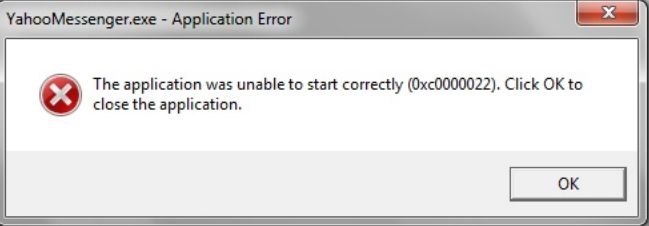 Всегда помните о создании периодических бэкапов, или в крайнем случае о создании точек восстановления.
Всегда помните о создании периодических бэкапов, или в крайнем случае о создании точек восстановления.
Если у вас актуальные проблемы, попробуйте вспомнить, что вы делали в последнее время, или последнюю программу, которую вы устанавливали перед тем, как появилась впервые проблема. Используйте команду resmon, чтобы определить процесс, который вызывает проблемы. Даже если у вас серьезные проблемы с компьютером, прежде чем переустанавливать Windows, лучше попробуйте восстановить целостность установки ОС или для Windows 8 и более поздних версий Windows выполнить команду DISM.exe /Online /Cleanup-image /Restorehealth. Это позволит восстановить операционную систему без потери данных.
Следующие программы могут вам помочь для анализа процесса BTServer.exe на вашем компьютере: Security Task Manager отображает все запущенные задания Windows, включая встроенные скрытые процессы, такие как мониторинг клавиатуры и браузера или записей автозагрузки. Уникальная оценка рисков безопасности указывает на вероятность процесса быть потенциально опасным — шпионской программой, вирусом или трояном.
BTServer сканер
Security Task Manager показывает все запущенные сервисы Windows, включая внедренные скрытые приложения (например, мониторинг клавиатуры или браузера, авто вход). Уникальный рейтинг надежности указывает на вероятность того, что процесс потенциально может быть вредоносной программой-шпионом, кейлоггером или трояном.
Бесплатный aнтивирус находит и удаляет неактивные программы-шпионы, рекламу, трояны, кейлоггеры, вредоносные и следящие программы с вашего жесткого диска. Идеальное дополнение к Security Task Manager.
Reimage бесплатное сканирование, очистка, восстановление и оптимизация вашей системы.
Файл btserver.exe из Realtek Semiconductor Corporation является частью Bluetooth Software. btserver.exe, расположенный в C:Program FilesREALTEKRealtek BluetoothBTServer. exe с размером файла 141312 байт, версия файла 1, 0, 34, 0, подпись ec767d015ff31dcdeef3b20af37d8090.
exe с размером файла 141312 байт, версия файла 1, 0, 34, 0, подпись ec767d015ff31dcdeef3b20af37d8090.
В вашей системе запущено много процессов, которые потребляют ресурсы процессора и памяти. Некоторые из этих процессов, кажется, являются вредоносными файлами, атакующими ваш компьютер.
Чтобы исправить критические ошибки btserver.exe,скачайте программу Asmwsoft PC Optimizer и установите ее на своем компьютере
1- Очистите мусорные файлы, чтобы исправить btserver.exe, которое перестало работать из-за ошибки.
- Запустите приложение Asmwsoft Pc Optimizer.
- Потом из главного окна выберите пункт «Clean Junk Files».
- Когда появится новое окно, нажмите на кнопку «start» и дождитесь окончания поиска.
- потом нажмите на кнопку «Select All».
- нажмите на кнопку «start cleaning».
2- Очистите реестр, чтобы исправить btserver.exe, которое перестало работать из-за ошибки.
3- Настройка Windows для исправления критических ошибок btserver.
 exe:
exe:- Нажмите правой кнопкой мыши на «Мой компьютер» на рабочем столе и выберите пункт «Свойства».
- В меню слева выберите » Advanced system settings».
- В разделе «Быстродействие» нажмите на кнопку «Параметры».
- Нажмите на вкладку «data Execution prevention».
- Выберите опцию » Turn on DEP for all programs and services . » .
- Нажмите на кнопку «add» и выберите файл btserver.exe, а затем нажмите на кнопку «open».
- Нажмите на кнопку «ok» и перезагрузите свой компьютер.
Всего голосов ( 286 ), 100 говорят, что не будут удалять, а 186 говорят, что удалят его с компьютера.
Как вы поступите с файлом btserver.exe?
Некоторые сообщения об ошибках, которые вы можете получить в связи с btserver.exe файлом
(btserver.exe) столкнулся с проблемой и должен быть закрыт. Просим прощения за неудобство.
(btserver.exe) перестал работать.
btserver.exe. Эта программа не отвечает.
(btserver.exe) — Ошибка приложения: the instruction at 0xXXXXXX referenced memory error, the memory could not be read. Нажмитие OK, чтобы завершить программу.
(btserver.exe) не является ошибкой действительного windows-приложения.
(btserver.exe) отсутствует или не обнаружен.
BTSERVER.EXE
Проверьте процессы, запущенные на вашем ПК, используя базу данных онлайн-безопасности. Можно использовать любой тип сканирования для проверки вашего ПК на вирусы, трояны, шпионские и другие вредоносные программы.
процессов:
Cookies help us deliver our services. By using our services, you agree to our use of cookies.
Ошибка с кодом 0xc0150002 – достаточно частое явление на компьютерах с операционной системой Windows XP и не только. Возникает она в нескольких случаях: при повреждении системных файлов вирусом, после обновления операционной системы, при наличие поврежденных при загрузке файлов библиотеки Microsoft .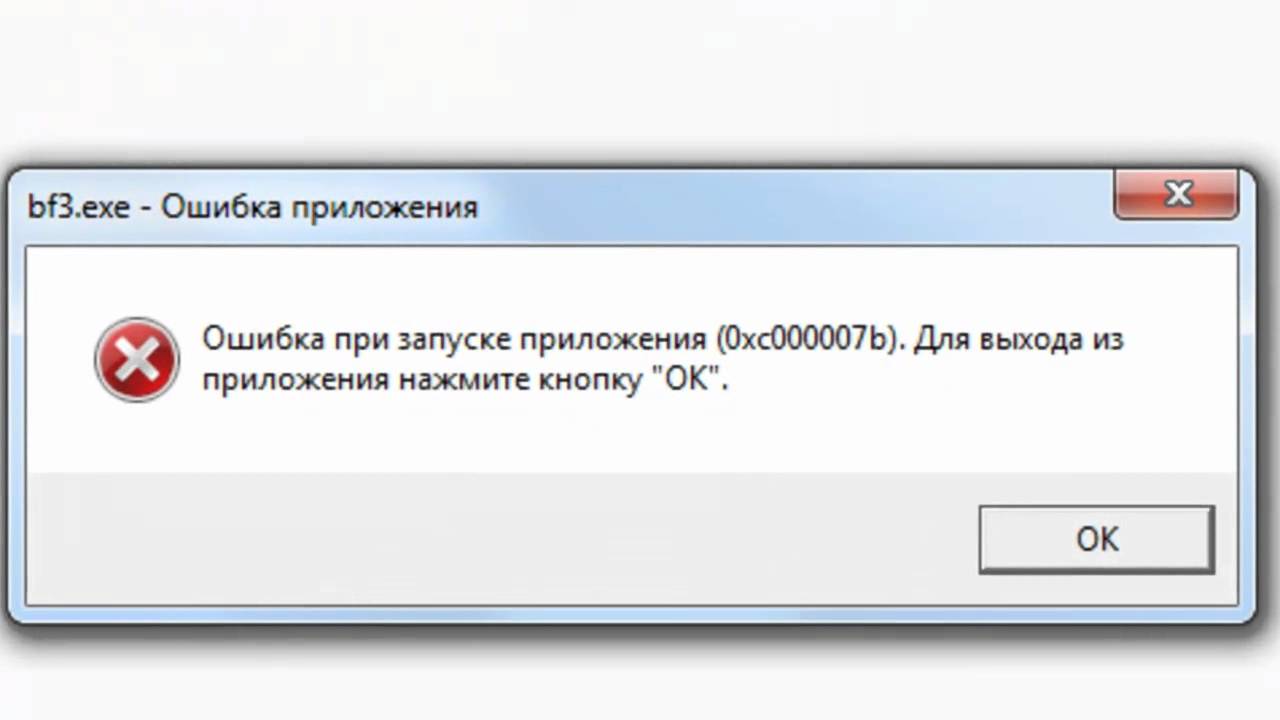 Net Framework.
Net Framework.
Если вы установили игру, но она не запускается и появляется ошибка с кодом 0xc0150002, стоит выполнить несколько несложных действий.
- Запускаем проверку системы на вирусы.
- Если вы обновляли операционную систему, стоит переустановить саму игру или же откатить Windows XP к более раннему состоянию.
- Устанавливаем пакет компонентов среды выполнения библиотек C Runtime (CRT), Standard C++, ATL, MFC, OpenMP и MSDIA. Загрузить его можно по следующей ссылке Распространяемый пакет Microsoft Visual C++ 2008 (x86).
- После переустановки фреймворков нужно перезагрузить операционную систему.
Как только изменения вступят в силу, можно запускать и использовать игру или программу.
Не запускаются программы и игры на Windows 10: причины, способы решения проблемы
Чтобы решить проблему с приложением, которое не запускается, нужно выяснить причину её возникновения. Кроме того, следует обратить внимание на то, как программа отказывается работать.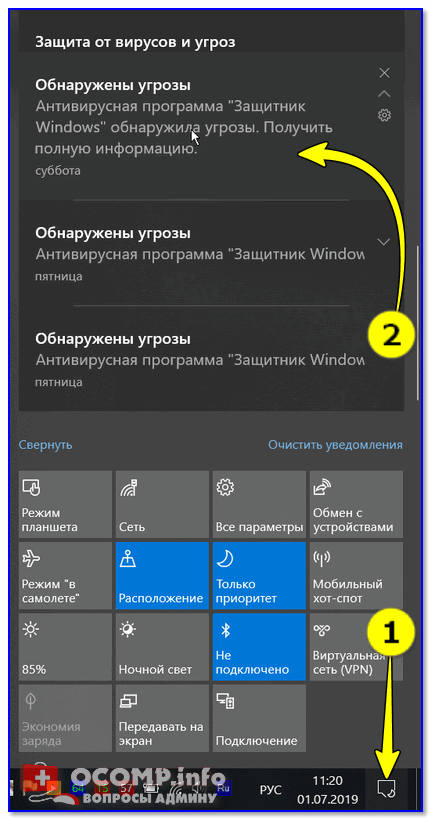 Вариантов может быть больше десятка, и мы рассмотрим некоторые из них.
Вариантов может быть больше десятка, и мы рассмотрим некоторые из них.
Причины незапуска программ на Windows 10 и способы их решения
Далеко не все приложения, успешно работавшие в Windows 7/8, будут также запускаться в Windows 10. Отказать могут даже проверенные не одним десятилетием программы, например, «Калькулятор», браузеры Microsoft Edge и Internet Explorer, сам магазин Windows.
С локальными приложениями, не потребляющими интернет-трафик, можно разобраться, используя «Командую строку», скопировав с установочной флешки или диска аварийного восстановления Windows их исполняемые файлы и вычистив системный мусор с помощью специальных утилит. Но с браузерами и магазином Windows дело обстоит иначе: они тормозят, когда папки временных файлов интернета разрослись, заняв гигабайты места на диске C.
Магазин Windows и браузер Microsoft Edge используют надстройки Internet Explorer. Не будь их, операционная система Windows не стала бы сетевой ОС. Сам Internet Explorer появился ещё со времён Windows 95, а с Windows 98 он был встроен в систему.
За 20 лет Internet Explorer претерпел ряд изменений. Со времён Windows XP он настолько прочно встроен в Windows, что полностью удалить его попросту невозможно. К слову, Edge — это приложение-преемник, пришедшее на смену Internet Explorer.
Сброс временных данных работы конкретной программы
Windows 10 сохраняет временные данные, которые могут воспрепятствовать запуску сторонних программ, установленных не из каталога приложений от Microsoft. Это же относится к очень старым программам.
- Дайте команду «Параметры» — «Система».
Выберите основные параметры системы Windows
- Откройте элемент «Приложения и возможности», выберите проблемное приложение и щёлкните по ссылке «Дополнительные параметры».
Зайдите в дополнительные настройки программы, в работе которой наблюдаются сбои
- Нажмите кнопку сброса приложения.
Нажмите кнопку сброса кэша данной программы
Закройте параметры программ Windows 10 и попытайтесь запустить сбойное приложение.
Повторная регистрация приложения в магазине Windows 10
Для начала выполните повторную регистрацию приложения.
Перерегистрация программы с помощью «Командной строки»
Понадобится расширенный вариант «Командной строки» — PowerShell:
- Найдите PowerShell в меню «Пуск» и запустите его под именем администратора.
Права администратора нужны PowerShell для доступа к служебным данным Windows
- Введите команду Get-AppXPackage | Foreach {Add-AppxPackage -DisableDevelopmentMode -Register «$($_.InstallLocation)\AppXManifest.xml»}.
PowerShell повторно зарегистрирует программу
- Перезапустите Windows 10, чтобы изменения подействовали на данное приложение.
Переустановка приложения, если сбой запуска повторяется
Чтобы убедиться, что приложение удалилось, используйте PowerShell:
- Запустите повторно PowerShell с правами администратора.
- Введите команду Get-AppxPackage | Select Name, PackageFullName, где PackageFullName — это название приложения.

После ввода команды PowerShell отобразит список встроенных программ
- Для удаления приложения введите команду Get-AppxPackage PackageFullName | Remove-AppxPackage.
- Выполните команду перерегистрации приложения из предыдущей инструкции.
Перезапустите Windows 10. Скорее всего, упрямое приложение запустится и заработает в штатном режиме.
Сброс кэша магазина Windows 10
Кэш магазина приложений Windows 10 также содержит временные файлы, иногда мешающие работе приложений.
- Нажмите комбинацию клавиш Windows + R, чтобы запустить инструмент «Выполнить».
- Введите команду wsreset.exe.
Пусковой файл средства сброса очистит кэш магазина Windows
Кэш магазина Windows 10 очищается в фоновом режиме, никаких дополнительных окон и элементов индикации не выводится. Зачистка кэша занимает считаные секунды.
Попробуйте вновь запустить проблемное приложение. Если необходимо, перезапустите Windows 10.
Почему не запускаются игры в Windows 10
Игры могут не запускаться в Windows 10 по нескольким причинам:
- повреждение данных установочного пакета или работающей версии игры;
- препятствие работе игры со стороны антивируса;
- повреждение или отсутствие драйверов;
- отсутствие некоторых компонентов Windows 10 и сбои в установке обновлений.

Повреждение установщика
Если игра устанавливается с CD/DVD, причиной может быть «заезженный» от многочисленных установок и поцарапанный при неаккуратном хранении носитель.
Повреждённый установочный файл (чаще всего setup.exe) из папки установки игры может выдать ошибку, например, «Файл повреждён или имеет неизвестный формат».
Если повреждены файлы системных (или установочных) библиотек DLL или INI, ошибка может выдать уведомление, например: «Файлу <имя>.exe требуется файл <имя>.dll/.ini, чтобы найти его самостоятельно, нажмите кнопку обзора дисков», после вызывается «Проводник Windows». Скачайте свежую версию этого файла, замените повреждённый и попробуйте вновь запустить установку игры.
Если игра устанавливалась с флешки, а файлы оказались заражены случайно подхваченным вирусом, отформатируйте флешку и скачайте с торрент-трекера или файлообменника эту же или последнюю версию дистрибутива игры.
Несовместимость версии игры с Windows 10
Рекомендуется, если позволяет производительность ПК, подписаться на обновление любимых игр. Скачать свежую версию всё той же Need for Speed или GTA можно как с трекеров и файлообменников, так и с сайтов фанатов этой игры.
Скачать свежую версию всё той же Need for Speed или GTA можно как с трекеров и файлообменников, так и с сайтов фанатов этой игры.
Сделайте следующее (действие работает с любой командой):
- Проследуйте в папку с файлами установленной игры. Например, если эта игра Call of Duty, то путь к файлу может быть, например, C:\Program Files\Call of Duty\CoD.exe.
- Выберите пусковой файл и кликните по нему правой кнопкой мыши. Нажмите на «Свойства», затем «Совместимость» и выберите ту версию Windows, в которой игра успешно запускалась и работала.
Выберите версию Windows, с которой эта программа работала
- Запустите вновь проблемное приложение.
Скорее всего, программа запустится без сбоев.
Видео: как включить режим совместимости программ в Windows 10
Исправление проблем с совместимостью
Если предыдущий шаг не помог, запустите помощник по совместимости программ:
- Выберите отказавшее приложение и кликните по нему правой кнопкой мыши.
 Выберите «Исправление неполадок с совместимостью».
Выберите «Исправление неполадок с совместимостью».Выберите устранение проблем с совместимостью приложений Windows 10
- Выберите режим диагностики мастера.
Используйте рекомендуемые параметры устранения неполадок совместимости приложений
- Дождитесь окончания проверки. Скорее всего, проблема будет устранена.
После завершения работы мастера вы сможете вновь работать со старой программой в новой Windows
Запустите повторно ваше приложение. Оно должно начать работу.
Блокировка установщика антивирусной программой
Чаще всего блокировка установочного пакета происходит, если основной пусковой файл был заражён. Причиной также является «читерство» в играх: антивирусы реагируют на программу-читер как на посторонний код, которого не должно быть.
Некоторые геймеры, чтобы не тратить много часов/дней на освоение и прохождение игры, используют читы (секретные коды) для ознакомления с сюжетом и геймплеем, получают впечатление об игре, а не «прокачивают» неделями мастерство (stealth-action-навыки при прохождении игр).
Чтобы не вводить каждый раз новый код, любители «почитить» используют специальные модули, модифицированные DLL-файлы для игр или даже отдельные приложения.
Программа-читер (или сценарий, внутренняя DLL-библиотека и т. д.) — расширение, помогающее, например, получить в данной игре:
- бессмертие героев и неограниченные боеприпасы;
- безлимитную броню и несопротивляющегося противника, в упор не замечающего самого героя;
- неспецифическое оружие, редкие боевые машины и ракеты;
- невидимость игрока, прохождение сквозь стены и ходьба/езда под водой, города-призраки без прохожих или их текстуры, эффект как после ядерного взрыва и т. д.;
- управление погодой в игре, замедленное/ускоренное движение (игрок «под кайфом») и прочие спецэффекты.
Без нештатных функций игру не пройдёшь «запоем» за полдня-день и не добавишь то, что изначально не являлось частью основного сюжета.
Перед переносом файлов читера отключите или перенастройте антивирусы
Так, в игре GTA-3 имелась возможность попадать в огороженные места, на которых была надпись: «Предполагалось, что вы сюда не доберётесь», возможность попасть из одного района города в другой по дополнительным мостам, летающие машины, дополнительный танк в любом месте, неограниченные «полицейские значки» и т.
д.
Если вы не хотите, чтобы антивирус прервал игру в самый интересный момент, играйте честно и по основному сюжету, заложенному в самой игре. Набор отдельных чит-команд в самой игре не детектируется антивирусом, а вот посторонние сценарии-взломщики, скачанные по ходу прохождения игры, могут быть тут же изолированы.
Все устанавливаемые читы должны ставиться в папки, которые антивирусу сканировать запрещено. Такая возможность имелась, например, в версиях «Антивируса Касперского» 2000-х годов выпуска, когда в настройках указывалась папка, запрещённая к сканированию. В неё желательно устанавливать не только саму программу-чит, но и держать все файлы «взламываемой» игры.
Дальним собратом игрового читерства является интернет-казино в виде виртуального игрового автомата. Поскольку казино во многих странах резко ограничено, создатели таких программ занимаются нелегальной деятельностью и пробиваются к народу через известные в узких кругах сайты (реклама казино в загрузчике Download Master и на торрент-трекерах).
Такие игры вместе с соответствующей рекламой определяются антивирусом как шпионы-вредоносы, засоряющие ПК или гаджет своим контентом и транслирующие сведения о пользователе на свои сервера, и мгновенно «выпиливаются». Пример — приложения-казино, выпущенные компанией, рекламирующей небезызвестное интернет-казино «Вулкан».
Проблема с драйверами для программ и игр
Обязательно уточните, какие версии драйверов поддерживает устанавливаемая игра. Современные версии Windows, включая 10, скорее всего, избавят вас от этой напасти. Если проблема повторяется, обновите драйверы, с которых такая проблема началась. Чаще всего игра конфликтует с драйверами видеокарты или службой звука и аудиоустройств.
Если игра чисто сетевая, её незапуск может быть из-за проблем кабельного (LAN), беспроводного (Wi-Fi) или удалённого (USB-модем, смартфон или планшет в качестве модема, подключённый по кабелю или Bluetooth). Проверьте их работу. Убедитесь, что гаджет работает, есть сигнал сотовой сети, пакетные данные и безлимитный тариф для мобильного устройства в сеть доступны. Для комфортной игры не подходят устаревшие и медленные сети 2G, поэтому выбирайте режим 3G/4G.
Для комфортной игры не подходят устаревшие и медленные сети 2G, поэтому выбирайте режим 3G/4G.
Ошибка 0xc0000005 при запуске любых приложений
После установки официального обновления KB2859537 при запуске всех приложений появляется ошибка 0xc0000005.
При нажатии кнопки «OK» запуск приложения будет отменён
Вероятные решения ошибки с кодом 0xc0000005:
- сбой обновлений Windows 10 и приложения (или пакета программ), благодаря которому ошибка возникла;
- неверная работа Microsoft.Net Framework.
Пути решения проблем:
- откат Windows 10 по календарю точек восстановления;
- переустановка/обновление Microsoft.Net Framework;
- удаление пакета КВ2859537 и отключение обновлений.
Например, вы решили удалить неудачные обновления Windows 10. Сделайте следующее:
- Дайте команду «Пуск» — «Панель управления» — «Программы и компоненты» — «Установленные обновления».
Перейдите к списку обновлений Windows 10 и удалите мешающее
- Выберите обновление КВ2859537 и дайте команду «Удалить».

- Перезапустите ПК и попытайтесь вновь запустить проблемное приложение.
Поработайте с Windows 10 без любых обновлений. Проблема, если она осталась, вскоре возникнет вновь.
Если причина в драйверах, сделайте следующее:
- Нажмите Win + X и выберите «Диспетчер устройств».
Нажмите Win + X и «Диспетчер устройств» для перехода к списку устройств
- Найдите сбойное устройство и дайте команду мастеру обновить драйвер.
Нажмите кнопку запуска обновления драйвера устройства
- Следуйте подсказкам мастера обновления драйверов. Мастер предложит выбрать ручной или автоматический способ обновления драйверов.
Неработающий драйвер почти всегда успешно переустанавливается мастером Windows 10
Если есть SYS-, INI- и/или DLL-файлы именно для вашего устройства, включая диск с драйверами, выбирайте ручной способ и устанавливайте сбоящее устройство с них. В этом случае система скопирует в C:\Windows\ сведения об устройстве в нужное место. Или выберите автоматическую установку и поищите устройство либо по серии производителя, либо дождитесь реакции Windows на попытку переустановить устройство.
Или выберите автоматическую установку и поищите устройство либо по серии производителя, либо дождитесь реакции Windows на попытку переустановить устройство.
Видео: как обновить драйверы видеоадаптера
Вход в Windows не из-под аккаунта администратора
Режим администратора требуется, когда с правами обычного пользователя ситуацию не исправить. Например, потребуется «продвинутая» командная строка PowerShell или просто специфические команды, с которыми ограничения Windows всё-таки не обойти.
Как запустить интересующую программу от имени администратора
Устанавливая программу, позаботьтесь о том, чтобы она была доступна всем пользователям. Например, приложение K-Lite Multimedia Player при установке предлагает выбор прав на его запуск для всех имеющихся пользователей.
K-Lite (Media Player Classic) предлагает разграничить права пользователей на его запуск
Если вы вошли в Windows 10 под именем другого пользователя, запустить приложение, которое отказало в работе со стандартными правами пользователей (оно устанавливалось не для всех пользователей данного ПК), можно, дав команду «Запуск от имени администратора».
Любое приложение, отказавшееся работать, может потребовать права администратора Windows
В старых версиях Windows давалась упрощённая команда: кликнуть правой кнопкой мыши и нажать «Запустить от имени администратора». В Windows 8 и 10 похожие команды объединены в дополнительное подменю: права администратора распространяются на все файлы и папки, первоначально скрытые от более простых пользователей.
Команда «Запуск от имени администратора» позволяет избежать полного переключения работы Windows на учётную запись администратора.
Видео: как получить права администратора в Windows 10
Не те версии С++ Redistribution и Framework
Это программы-«движки», без которых работа с некоторыми вспомогательными функциями («смарт»-технологии графической оболочки ОС, применяемые для повышения производительности) Windows и сторонних приложений невозможна.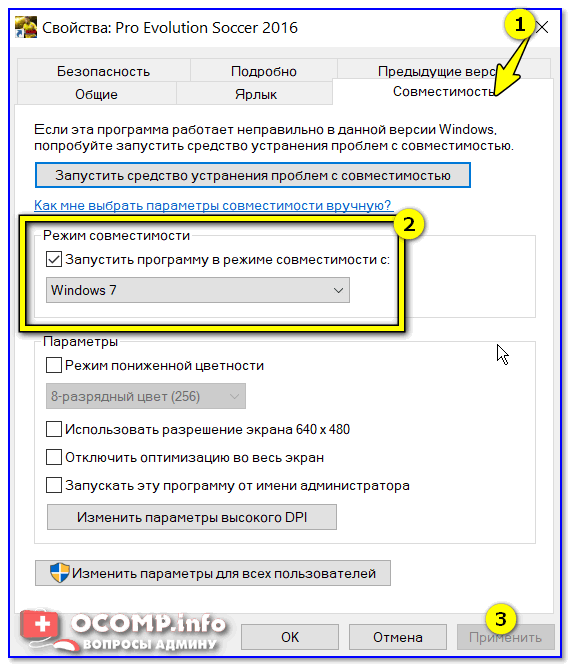
С++ является продолжением знаменитого языка программирования С(+), на котором пишется большинство программ и дополнений Windows. Компонент C++ обзавёлся специальным клиентским профилем, позволяющим разработчикам и программистам выявлять неполадки с программами, которые они поддерживают и поныне, выпуская обновления для них. Широко распространены версии С++ 2005 и 2008 годов.
Аналогичная ситуация и с Microsoft.Net Framework: в некоторые «пиратские» сборки Windows XP (Black Edition) и Windows 7 (Ultimate/Maximal Best Edition) уже встраивался клиентский дистрибутив Framework. Установка «Клиентского профиля Framework» происходит на втором этапе переустановки Windows (запуск служб и проверка производительности видео). Windows 10 может уже содержать наиболее востребованные версии Framework — 2, 3 и 3.5.
Компонент Framework интегрируется в современные сборки Windows 8/10
Проблемы с этими двумя важнейшими программами могут повлечь многочисленные ошибки (0xc000007b, 0xc0000142, 0xc0150002, 0xc80004005 и т. д.), мешающие работе целевой программы. Эта группа ошибок не привязана к конкретным ситуациям, и может понадобиться выполнение всех описываемых в этой статье инструкций, начиная с восстановления работы драйверов и заканчивая банальным обновлением приложения или заменой его на другой аналог, пока «виновник» не будет найден .
д.), мешающие работе целевой программы. Эта группа ошибок не привязана к конкретным ситуациям, и может понадобиться выполнение всех описываемых в этой статье инструкций, начиная с восстановления работы драйверов и заканчивая банальным обновлением приложения или заменой его на другой аналог, пока «виновник» не будет найден .
Особенность установки .Net Framework
Продукт Microsoft.Net Framework, в отличие от подавляющего большинства аналогичных «движков» и драйверов, имеет особенность: разные версии могут быть установлены друг за другом, и старые версии приложений, например, линейка принтеров HP LaserJet 2000-х годов, могут потребовать именно Framework 2.0, несмотря на доступность и наличие версий 3.0, 3.5 и 4.0. Версии Framework не являются взаимоисключающими. Ставьте все Framework, которые вам нужны.
Видео: как установить последнюю версию .Net Framework
Особенность установки С++ Redistribution
На современных ноутбуках компонент С++ часто поставляется в составе DVD с драйверами чипсета. Устанавливая, например, драйвер Catalyst Control Center для ноутбуков Acer (в его состав входят драйверы HDMI, южного моста материнской платы, дисплея ноутбука и других важнейших узлов), вы гарантированно получите уже готовый к работе «движок» Microsoft Visual С++ 2008. В этом случае делать уже ничего не надо: версия 2008 года великолепно работает и с Windows 10.
Устанавливая, например, драйвер Catalyst Control Center для ноутбуков Acer (в его состав входят драйверы HDMI, южного моста материнской платы, дисплея ноутбука и других важнейших узлов), вы гарантированно получите уже готовый к работе «движок» Microsoft Visual С++ 2008. В этом случае делать уже ничего не надо: версия 2008 года великолепно работает и с Windows 10.
Если же вам потребовались более свежие версии С++, например, 2010 года, последовательно доустановите их, начиная с самой ранней.
Версии С++ имеют разрядность и также ставятся независимо
Неверный путь к файлам инсталляционных пакетов
Обычно при установке программ вопросов у системы Windows с указанием пути не возникает. Пользователь скачивает инсталляционный архив, распаковывает его в отдельную папку и запускает установочный файл install/setup.exe.
Но так бывает не всегда: когда программа не «прописывается» в главном меню Windows, не создаёт ярлыков на рабочем столе ОС и не обозначается в списке установленных приложений, применяется специальный инструментарий Windows:
- «Командная строка» или её аналог PowerShell;
- мастер установки приложений из «Панели управления» Windows.

Если не работает ярлык установленной программы, откройте свойства ярлыка и исправьте его путь к пусковому файлу вашей программы.
Укажите правильный адрес исполняемого файла на диске в Windows 10
Особенности portable-приложений
Если версия программы не требует установки (portable), её нужно просто запустить. Таковы, например, Rufus, WinSetupFromUSB, HandyCache, Firefox/Chrome Portable, Download Master Portable и т. д.
Версии portable хороши тем, что они не мусорят на диске C: и не засоряют системный реестр. Даже если и внесутся минимальные записи в Windows, то это, как правило, только ассоциации файлов определённого типа посредством команды «Открыть с помощью…» на данное portable-приложение. «Кусочные» файлы реестра .reg создаются не в общем хранилище реестровых записей Windows, а в папке самой программы (временные данные или собственный реестр). Можно скопировать сто программ и открыть их все в один день, не опасаясь, что система Windows откажет от такого изобилия.
При классической инсталляции она бы просто не выдержала такого ритма, и её нужно было бы переустановить, чтобы вернуть ей былое быстродействие.
Если же пусковой файл .exe из папки portable-программы всё же отказывается запускаться, может потребоваться отладка программы путём замены служебных файлов из более новой версии этой же программы.
Гораздо легче не заморачиваться и скачать версию посвежее. При отсутствии у приложения новых версий, например, когда автор забросил свой проект, стоит поискать советы продвинутых пользователей. Часто ошибка лежит на поверхности, исправить её довольно просто.
В запущенных случаях, если вы когда-либо «кодили», можно и самому переписать часть исходного кода пускового файла, исправить ошибки в служебных и пересобрать основные, затем попытаться всё же запустить упрямое приложение. Не забудьте поделиться результатом с другими пользователями, если у автора программы не будет претензий к исправлениям, и он не будет против опубликования исправленной версии бесплатно.
Нехватка DLL-библиотек в системной папке Windows
DLL-файлы — это служебные данные, которые использует Windows для самооптимизации устанавливаемых приложений. Если приложению не хватает каких-либо специфических библиотек или служебных данных в файлах этих библиотек, современные версии Windows тут же подробно сообщат об ошибке.
В версиях Windows 3.x ошибка часто искалась вручную методом исключений, а проблемная программа была головной болью даже для продвинутых пользователей ПК. Разработчики программ пытались угадать все нештатные ситуации пользователей, хотя такой подход часто их подводил, и многие программы работали напрямую без установки. В современном мире Windows любая «грамотная», тщательно проверенная программа выпускается в виде инсталлятора, решающего многие аппаратные проблемы с работой устройств. Для особо скрытных пользователей, носящих свою коллекцию «софта» на флешке, есть portable-версии нужных программ.
Для Windows 9. x/Me/Se уведомление чаще было малоинформативным: «Приложение XXX — обнаружена ошибка. Windows требуется файл ABC123.dll». Чтобы найти его самостоятельно, нажмите кнопку «Обзор». При этом уже требовались внешние источники: доступ в интернет и компакт-диски с дистрибутивами программ.
x/Me/Se уведомление чаще было малоинформативным: «Приложение XXX — обнаружена ошибка. Windows требуется файл ABC123.dll». Чтобы найти его самостоятельно, нажмите кнопку «Обзор». При этом уже требовались внешние источники: доступ в интернет и компакт-диски с дистрибутивами программ.
Начиная с Windows XP, ошибка может носить более конкретный характер вплоть до указания операции в библиотеке DLL, с которой конфликтует приложение. Windows XP сообщает о неудавшихся программных операциях не только вышеприведённым сообщением, но иногда и подсказывает, в чём ошибка: «Точка входа «911» не найдена в библиотеке ABC123.dll».
Windows XP сообщала не только о возникновении ошибки, но подсказывала возможную причину её возникновения
Библиотека DLL — это перечень операций, запрашиваемых любым приложением из программной среды Windows. Точка входа в библиотеку DLL — стартовое действие, с которым работают программы, использующие DLL-ресурс Windows. С этих команд и начинается выполнение других действий из этой же библиотеки. Это как бы минимальная исполняемая единица, взятая программой из файла DLL. Работой точек входа DLL заведует компонент RegSvr32.exe.
Это как бы минимальная исполняемая единица, взятая программой из файла DLL. Работой точек входа DLL заведует компонент RegSvr32.exe.
Система Windows Vista/7 выдает сообщение и в том случае, если DLL-файл всё же был найден (вручную или автоматически), но в нём оказались ошибочные или неполные операции (точки входа): «ABC123.dll была загружена, но найти точку входа «911» не удалось. Зарегистрировать этот файл невозможно».
Сообщение Windows 8/8.1/10 похоже описывает эту же проблему: «Модуль ABC123.dll загружен, но точка входа «911» не найдена. Проверьте, что файл C:\Windows\ABC123.dll является правильным файлом DLL/OCX и повторите попытку».
Компонент RegSvr32 сообщает о проблемном файле с раширением dll в Windows 10
Компонент DllRegisterServer.exe, показанный на скриншоте, о котором сообщил RegSvr32 является одной из дочерних служб Windows, регистрирующей новые DLL-библиотеки. Это значит, что нужны другие версии данных DLL-файлов.
Сделайте следующее:
- Скачайте эти файлы с любого сайта, публикующего DLL-библиотеки для Windows.

- Скопируйте файлы DLL в папку программы, которая вызывает сбои. Возможно, нужен перезапуск Windows 10.
- Повторите запуск приложения, которое даёт сбои.
Скачав один недостающий файл DLL, вы можете обнаружить, что требуется их целая цепочка, например, не 1, а 10. В таком случае последовательно скачивайте их, пока приложение, требующее все эти файлы, не будет запущено. Все файлы DLL-библиотек кладутся главным образом в подпапку C:\Windows\system32. Затем создайте точку восстановления и перезапустите Windows 10.
Редкость в последнее время — выборочное/беспорядочное удаление вирусами DLL-файлов из папки C:\Windows. Разновидность вирусов — «логическая бомба» — наносит максимальный урон любым данным на дисках, включая бардак в папках Windows и Program Files.
Не стоит следовать совету удаления папку system32. Это не ускорит работу ОС, а наоборот приведёт к постоянным ошибкам, не дающим нормально работать. В Windows, начиная с XP, есть защита системных файлов Windows File Protection, сообщающая об опасности краха системы из-за подмены/удаления DLL-библиотек.
Видео: как регистрировать DLL-файлы, нуждающиеся в прописке в Windows
Проблемы с ускорителем DirectX
DirectX — серьёзное средство, работающее с трехмерными графикой и звуком, без которых ни одна современная игра не будет работать.
Вам всегда нужно помнить, какая версия DirectX у вас имеется
Зачастую при ошибке DirectX выдаётся сообщение под номером 0xc0000142. К слову, ошибка 0xc0000142 сигнализирует о «просадке» напряжения питания при перегрузке по мощности БП, вызванной значительной загрузкой производительности ПК десятками (на самых высокопроизводительных ПК — сотнями) одновременно работающих приложений, т. е. на грани возможностей компьютера. Причинами ошибки 0xc0000142 также являются слишком старое оборудование, конфликт DirectX и Framework, замусоренность диска ПК BAD-секторами и аварийное завершение работы Windows 10.
Чтобы переустановить DirectX, сделайте следующее:
- Скачайте с сайта Microsoft свежую версию DirectX 3D.
- Запустите инсталляционный пакет и следуйте инструкциям установщика Windows 10.
Установщик DirectX может подгрузить с Microsoft дополнительные пакетные файлы
Удаление DirectX в Windows 10 из списка программ невозможно: это средство не прописывает себя в нём как отдельное приложение. Во времена Windows XP это можно было сделать, однако сейчас этот драйвер имеет усиленную защиту от случайного удаления. Эксперименты по удалению DirectX с помощью сторонних деинсталляторов, как и простая очистка программных папок диска C, являются крайне рискованным занятием. Драйвер DirectX можно только обновить, переустановить или откатить.
При успешном изменении версии DirectX перезапустите Windows.
Так, в игре Call of Duty (первый выпуск) версия ускорителя Direct 3D должна быть не ниже 9.1. Если установить Direct с версией 9.
0 и ниже, то при прохождении игры до уровня «Мост Пегас: Ночь» изображение на мониторе отключается до перезапуска Windows. На CD с игрой прилагалась версия Direct 9.1c — простое решение для устранения неполадки, вместо переписывания исходных кодов самой игры. Особенно это проявлялось на Windows XP и более старых версиях ОС, совместимых с первой серией Call of Duty. Такое может произойти в любой игре, в том числе и с Windows 10.
Видео: как обновить DirectX до свежей версии
Даже самая старая программа может работать и в более новых версиях Windows. В Windows 10 имеется полный арсенал средств, помогающих её запустить. Вы можете рассчитывать на них, если что-то пойдёт не так.
Блоггер, копирайтер (в т. ч. и рерайтер) Оцените статью: Поделитесь с друзьями!При закрытии ворд ошибка — oporaelite.ru
при закрытии ворд ошибкаВсем привет! На некоторых программах офисного пакета Microsoft Office пользователи сталкиваются с тем, что во время работы программа неожиданно «зависает» и выскакивает окошко предупреждения: Если [ ]. Вероятно, одним из самых популярных приложений Office является Microsoft Word.
Вероятно, одним из самых популярных приложений Office является Microsoft Word.
Этот текстовый редактор имеет миллионы пользователей, но у приложения также есть несколько проблем. Из этого видео вы узнаете решение проблемы частых сбоев и вылетов программ из пакета Microsoft Office таких как Word, Excel, Powerpoint и других. Если вы. Ошибка при закрытии word Как исправить ошибку, из-за которой Microsoft Word не отвечает. Если Microsoft Word перестал работать или перестал отвечать на компьютере, ниже вы найдете инструкции по устранению проблемы. Если Microsoft Word не отвечает, то обычно появляется сообщение об ошибке.
У вас есть два варианта: закрыть программу или подождать, пока программа ответит. Какой бы вариант вы ни выбрали, есть большая вероятность, что ошибка появится снова.
Ошибка при закрытии word Как исправить ошибку, из-за которой Microsoft Word не отвечает. Если Microsoft Word перестал работать или перестал отвечать на компьютере, ниже вы найдете инструкции по устранению проблемы. Всем привет! На некоторых программах офисного пакета Microsoft Office пользователи сталкиваются с тем, что во время работы программа неожиданно «зависает» и выскакивает окошко предупреждения: Если [ ].
Всем привет! На некоторых программах офисного пакета Microsoft Office пользователи сталкиваются с тем, что во время работы программа неожиданно «зависает» и выскакивает окошко предупреждения: Если [ ].
Вероятно, одним из самых популярных приложений Office является Microsoft Word. Этот текстовый редактор имеет миллионы пользователей, но у приложения также есть несколько проблем.
Похожее:
Что такое BTServer.exe?
РЕКОМЕНДУЕМ: Нажмите здесь, чтобы исправить ошибки Windows и оптимизировать производительность системы
Подлинный файл BTServer. exe является одним из компонентов программного обеспечения Realtek Bluetooth, разработанного Realtek .
exe является одним из компонентов программного обеспечения Realtek Bluetooth, разработанного Realtek .
Realtek — тайваньская компания по производству полупроводниковых полупроводниковых приборов, основанная в 1987 году. В Realtek работает более 2000 человек, большинство из которых занимаются исследованиями и разработками. Компания производит и продает широкий ассортимент продукции на основе интегральных схем по всему миру. Его продукты широко охватывают сети связи, компьютерную периферию и мультимедиа. Realtek в настоящее время со штаб-квартирой в Научном парке Синьчжу, Синьчжу, Тайвань.
Компания производит и продает широкий ассортимент продукции на основе интегральных схем по всему миру. Его продукты широко охватывают сети связи, компьютерную периферию и мультимедиа. Realtek в настоящее время со штаб-квартирой в Научном парке Синьчжу, Синьчжу, Тайвань.
BtServer расшифровывается как Realtek B lue t ooth Server
Расширение .exe в имени файла указывает на файл exe cutable. Исполняемые файлы могут, в некоторых случаях, нанести вред вашему компьютеру. Поэтому, пожалуйста, прочитайте ниже, чтобы решить для себя, является ли BTServer.exe на вашем компьютере трояном, который вы должны удалить, или это файл, принадлежащий операционной системе Windows или доверенному приложению.
Процесс BTServer.exe в диспетчере задач WindowsПроцесс, известный как Realtek Bluetooth BTServer Application, относится к программному обеспечению Bluetooth или REALTEK Bluetooth Driver от Realtek Semiconductor (www.realtek.com.tw).
Описание: BTServer. exe не является необходимым для ОС Windows и вызывает относительно небольшое количество проблем. BTServer.exe находится в подпапках «C: \ Program Files (x86)» — обычно это C: \ Program Files (x86) \ Realtek \ Realtek Bluetooth \ . Известные размеры файлов в Windows 10/8/7 / XP составляют 216 064 байта (15% всех случаев), 280 576 байтов и еще 20 вариантов.
exe не является необходимым для ОС Windows и вызывает относительно небольшое количество проблем. BTServer.exe находится в подпапках «C: \ Program Files (x86)» — обычно это C: \ Program Files (x86) \ Realtek \ Realtek Bluetooth \ . Известные размеры файлов в Windows 10/8/7 / XP составляют 216 064 байта (15% всех случаев), 280 576 байтов и еще 20 вариантов.
Это не системный файл Windows. Программа не имеет видимого окна. BTServer.exe способен манипулировать другими программами и мониторить приложения. Поэтому технический рейтинг надежности 38% опасности .
Удаление этого варианта: В случае каких-либо проблем с BTServer.exe, вы также можете сделать следующее:1) удалить программное обеспечение REALTEK Bluetooth Driver, используя функцию удаления программы панели управления Windows (Windows: Пуск, Настройки, Панель управления, Удаление программы)
2) обратитесь за помощью на сайт www.realtek.com.tw.
Важное замечание: Некоторые вредоносные программы маскируют себя как BTServer.exe, особенно если они находятся в папке C: \ Windows или C: \ Windows \ System32. Таким образом, вы должны проверить файл BTServer.exe на вашем ПК, чтобы убедиться, что это угроза. Мы рекомендуем Security Task Manager для проверки безопасности вашего компьютера. Это был один из лучших вариантов загрузки The Washington Post и PC World .
Аккуратный и опрятный компьютер — это главное требование для избежания проблем с BTServer. Это означает запуск сканирования на наличие вредоносных программ, очистку жесткого диска с использованием 1 cleanmgr и 2 sfc / scannow, 3 удаления ненужных программ, проверку наличия программ автозапуска (с использованием 4 msconfig) и включение автоматического обновления Windows 5. Всегда не забывайте выполнять периодическое резервное копирование или, по крайней мере, устанавливать точки восстановления.
Если у вас возникла реальная проблема, попробуйте вспомнить последнее, что вы сделали, или последнее, что вы установили до того, как проблема появилась впервые. Используйте команду 6 resmon для определения процессов, которые вызывают вашу проблему. Даже для серьезных проблем, вместо переустановки Windows, лучше восстановить вашу установку или, для Windows 8 и более поздних версий, выполнить команду 7 DISM.exe / Online / Cleanup-image / Restorehealth. Это позволяет восстановить операционную систему без потери данных.
Чтобы помочь вам проанализировать процесс BTServer.exe на вашем компьютере, оказались полезными следующие программы: Менеджер задач безопасности отображает все запущенные задачи Windows, включая встроенные скрытые процессы, такие как мониторинг клавиатуры и браузера или записи автозапуска. Уникальный рейтинг риска безопасности указывает на вероятность того, что процесс является потенциальным шпионским ПО, вредоносным ПО или трояном. B Malwarebytes Anti-Malware обнаруживает и удаляет спящие шпионские, рекламные программы, трояны, клавиатурные шпионы, вредоносные программы и трекеры с вашего жесткого диска.
Связанный файл:
megaiemn.dll msghook.dll vzcdbsvc.exe BTServer.exe slack.exe 159.dll pavlsphookwow.dll dsaservice.exe pdm.dll hmpsched.exe btwrsupportservice.exe
решение проблемы. Как обойти ошибку «Не удается открыть приложение»
Многие пользователи Windows 10 сталкиваются с тем, что «плиточные» приложения не запускаются, не работают, либо открываются и сразу закрываются. При этом, проблема начинает проявляться сама по себе, без видимых причин. Часто этому сопутствует перестающий работать поиск и кнопка пуск.В этой статье — несколько способов исправить проблему, если приложения Windows 10 не работают и избежать переустановки или сброса операционной системы.Примечание: по имеющимся у меня сведениям, проблема с автоматическим закрытием приложений после запуска, помимо прочего, может проявляться на системах с несколькими мониторами или с ультравысоким разрешением экрана. Решений для данной проблемы на текущий момент времени предложить не могу (кроме сброса системы, см. ).И еще одно примечание: если при запуске приложений вам сообщают о том, что нельзя использовать встроенную учетную запись Администратор, то создайте отдельную учетную запись с отличающимся именем.
Дополнительно, вы можете выполнить то же действие автоматически с помощью бесплатной программы FixWin 10 (в разделе Windows 10 выбрать пункт Windows Store Apps not opening).
Windows 10 выглядит неплохо на фоне предыдущих версий ОС от Microsoft, однако некоторые сбои в её работе всё же появляются, заставляя пользователей искать решение в интернете. Одна из таких проблем – не работают приложения Windows 10. Те программы, что загружены из Магазина и располагаются в меню «Пуск» в разделе с плиточным интерфейсом, отказываются запускаться или самостоятельно выключаются.
Перерегистрация приложений
Если вы активно пользуетесь приложениями из Windows Store, и их некорректная работа доставляет вам неудобства, то устранить проблему поможет перерегистрация программ, которая выполняется через PowerShell.
Если поиск не работает, найдите ярлык PowerShell в папке C:\ Windows\ System32. Кликните правой кнопкой и выберите запуск от имени администратора.
После ввода команды начнется перерегистрация приложений. Вам нужно дождаться его окончания, закрыть PowerShell и перезагрузить компьютер.
Если после перезапуска системы приложения не начали работать корректно, попробуйте боле продвинутый вариант:
- Удалите те программы, которые вам нужны.
- Используя команду, указанную выше, переустановите приложения.
Те же действия можно выполнить с помощью утилиты FixWin10. На вкладке «WIndows 10» в этой бесплатной программе есть пункт «Windows Store apps not opening Re-register all apps».
Нажмите кнопку «Fix» возле этого пункта, чтобы исправить ошибку в автоматическом режиме.
Произойдет то же, что и при использовании PowerShell. Перезагрузите компьютер после перерегистрации приложений и проверьте, начали ли они работать.
Еще один способ – запуск средства диагностики Windows:
Система проверит Магазин на ошибки и постарается самостоятельно их устранить, так что вам не придется ничего делать.
Не работает Магазин Windows
Иногда работать отказываются не отдельные приложения, а весь Windows Store. Исправить проблему можно через PowerShell, используя указанную выше команду, или через редактор реестра.
Внимание: внесение изменений в реестр может повлиять на работоспособность системы. Создайте вручную точку восстановления, прежде чем править записи.
Итак, запустим магазин через реестр:
- Нажмите Win+R и выполните команду «regedit».
- Откройте ветку HKEY_LOCAL_MACHINE\SYSTEM\ControlSet001\Services\SystemEventsBroker и поставьте для параметра «Start» значение «2».
- Перейдите на ветку HKEY_LOCAL_MACHINE\SYSTEM\ControlSet001\Services\TimeBroker и поставьте для параметра «Start» значение «3».
Закройте редактор реестра, перезагрузите компьютер и проверьте, начал ли работать Магазин приложений Windows.
Чтобы решить проблему с приложением, которое не запускается, нужно выяснить причину её возникновения. Кроме того, следует обратить внимание на то, как программа отказывается работать. Вариантов может быть больше десятка, и мы рассмотрим некоторые из них.
Причины незапуска программ на Windows 10 и способы их решения
Далеко не все приложения, успешно работавшие в Windows 7/8, будут также запускаться в Windows 10. Отказать могут даже проверенные не одним десятилетием программы, например, «Калькулятор», браузеры Microsoft Edge и Internet Explorer, сам магазин Windows.
С локальными приложениями, не потребляющими интернет-трафик, можно разобраться, используя «Командую строку», скопировав с установочной флешки или диска аварийного восстановления Windows их исполняемые файлы и вычистив системный мусор с помощью специальных утилит. Но с браузерами и магазином Windows дело обстоит иначе: они тормозят, когда папки временных файлов интернета разрослись, заняв гигабайты места на диске C.
Магазин Windows и браузер Microsoft Edge используют надстройки Internet Explorer. Не будь их, операционная система Windows не стала бы сетевой ОС. Сам Internet Explorer появился ещё со времён Windows 95, а с Windows 98 он был встроен в систему. За 20 лет Internet Explorer претерпел ряд изменений. Со времён Windows XP он настолько прочно встроен в Windows, что полностью удалить его попросту невозможно. К слову, Edge — это приложение-преемник, пришедшее на смену Internet Explorer.
Сброс временных данных работы конкретной программы
Windows 10 сохраняет временные данные, которые могут воспрепятствовать запуску сторонних программ, установленных не из каталога приложений от Microsoft. Это же относится к очень старым программам.
- Дайте команду «Параметры» — «Система».
Выберите основные параметры системы Windows
- Откройте элемент «Приложения и возможности», выберите проблемное приложение и щёлкните по ссылке «Дополнительные параметры».
Зайдите в дополнительные настройки программы, в работе которой наблюдаются сбои
- Нажмите кнопку сброса приложения.
Нажмите кнопку сброса кэша данной программы
Закройте параметры программ Windows 10 и попытайтесь запустить сбойное приложение.
Повторная регистрация приложения в магазине Windows 10
Для начала выполните повторную регистрацию приложения.
Перерегистрация программы с помощью «Командной строки»
Понадобится расширенный вариант «Командной строки» — PowerShell:
- Найдите PowerShell в меню «Пуск» и запустите его под именем администратора.
Права администратора нужны PowerShell для доступа к служебным данным Windows
- Введите команду Get-AppXPackage | Foreach {Add-AppxPackage -DisableDevelopmentMode -Register «$($_.InstallLocation)\AppXManifest.xml»}.
PowerShell повторно зарегистрирует программу
- Перезапустите Windows 10, чтобы изменения подействовали на данное приложение.
Переустановка приложения, если сбой запуска повторяется
Чтобы убедиться, что приложение удалилось, используйте PowerShell:
Перезапустите Windows 10. Скорее всего, упрямое приложение запустится и заработает в штатном режиме.
Сброс кэша магазина Windows 10
Кэш магазина приложений Windows 10 также содержит временные файлы, иногда мешающие работе приложений.
Кэш магазина Windows 10 очищается в фоновом режиме, никаких дополнительных окон и элементов индикации не выводится. Зачистка кэша занимает считаные секунды.
Попробуйте вновь запустить проблемное приложение. Если необходимо, перезапустите Windows 10.
Почему не запускаются игры в Windows 10
Игры могут не запускаться в Windows 10 по нескольким причинам:
- повреждение данных установочного пакета или работающей версии игры;
- препятствие работе игры со стороны антивируса;
- повреждение или отсутствие драйверов;
- отсутствие некоторых компонентов Windows 10 и сбои в установке обновлений.
Повреждение установщика
Если игра устанавливается с CD/DVD, причиной может быть «заезженный» от многочисленных установок и поцарапанный при неаккуратном хранении носитель.
Повреждённый установочный файл (чаще всего setup.exe) из папки установки игры может выдать ошибку, например, «Файл повреждён или имеет неизвестный формат».
Если повреждены файлы системных (или установочных) библиотек DLL или INI, ошибка может выдать уведомление, например: «Файлу .exe требуется файл .dll/.ini, чтобы найти его самостоятельно, нажмите кнопку обзора дисков», после вызывается «Проводник Windows». Скачайте свежую версию этого файла, замените повреждённый и попробуйте вновь запустить установку игры.
Если игра устанавливалась с флешки, а файлы оказались заражены случайно подхваченным вирусом, отформатируйте флешку и скачайте с торрент-трекера или файлообменника эту же или последнюю версию дистрибутива игры.
Несовместимость версии игры с Windows 10
Рекомендуется, если позволяет производительность ПК, подписаться на обновление любимых игр. Скачать свежую версию всё той же Need for Speed или GTA можно как с трекеров и файлообменников, так и с сайтов фанатов этой игры.
Сделайте следующее (действие работает с любой командой):
Скорее всего, программа запустится без сбоев.
Видео: как включить режим совместимости программ в Windows 10
Исправление проблем с совместимостью
Если предыдущий шаг не помог, запустите помощник по совместимости программ:
- Выберите отказавшее приложение и кликните по нему правой кнопкой мыши. Выберите «Исправление неполадок с совместимостью».
Выберите устранение проблем с совместимостью приложений Windows 10
- Выберите режим диагностики мастера.
- Дождитесь окончания проверки. Скорее всего, проблема будет устранена.
После завершения работы мастера вы сможете вновь работать со старой программой в новой Windows
Запустите повторно ваше приложение. Оно должно начать работу.
Блокировка установщика антивирусной программой
Чаще всего блокировка установочного пакета происходит, если основной пусковой файл был заражён. Причиной также является «читерство» в играх: антивирусы реагируют на программу-читер как на посторонний код, которого не должно быть.
Некоторые геймеры, чтобы не тратить много часов/дней на освоение и прохождение игры, используют читы (секретные коды) для ознакомления с сюжетом и геймплеем, получают впечатление об игре, а не «прокачивают» неделями мастерство (stealth-action-навыки при прохождении игр). Чтобы не вводить каждый раз новый код, любители «почитить» используют специальные модули, модифицированные DLL-файлы для игр или даже отдельные приложения.
Программа-читер (или сценарий, внутренняя DLL-библиотека и т. д.) — расширение, помогающее, например, получить в данной игре:
- бессмертие героев и неограниченные боеприпасы;
- безлимитную броню и несопротивляющегося противника, в упор не замечающего самого героя;
- неспецифическое оружие, редкие боевые машины и ракеты;
- невидимость игрока, прохождение сквозь стены и ходьба/езда под водой, города-призраки без прохожих или их текстуры, эффект как после ядерного взрыва и т. д.;
- управление погодой в игре, замедленное/ускоренное движение (игрок «под кайфом») и прочие спецэффекты.
Без нештатных функций игру не пройдёшь «запоем» за полдня-день и не добавишь то, что изначально не являлось частью основного сюжета.
Перед переносом файлов читера отключите или перенастройте антивирусы
Так, в игре GTA-3 имелась возможность попадать в огороженные места, на которых была надпись: «Предполагалось, что вы сюда не доберётесь», возможность попасть из одного района города в другой по дополнительным мостам, летающие машины, дополнительный танк в любом месте, неограниченные «полицейские значки» и т. д.
Если вы не хотите, чтобы антивирус прервал игру в самый интересный момент, играйте честно и по основному сюжету, заложенному в самой игре. Набор отдельных чит-команд в самой игре не детектируется антивирусом, а вот посторонние сценарии-взломщики, скачанные по ходу прохождения игры, могут быть тут же изолированы.
Все устанавливаемые читы должны ставиться в папки, которые антивирусу сканировать запрещено. Такая возможность имелась, например, в версиях «Антивируса Касперского» 2000-х годов выпуска, когда в настройках указывалась папка, запрещённая к сканированию. В неё желательно устанавливать не только саму программу-чит, но и держать все файлы «взламываемой» игры.
Проблема с драйверами для программ и игр
Обязательно уточните, какие версии драйверов поддерживает устанавливаемая игра. Современные версии Windows, включая 10, скорее всего, избавят вас от этой напасти. Если проблема повторяется, обновите драйверы, с которых такая проблема началась. Чаще всего игра конфликтует с драйверами видеокарты или службой звука и аудиоустройств.
Если игра чисто сетевая, её незапуск может быть из-за проблем кабельного (LAN), беспроводного (Wi-Fi) или удалённого (USB-модем, смартфон или планшет в качестве модема, подключённый по кабелю или Bluetooth). Проверьте их работу. Убедитесь, что гаджет работает, есть сигнал сотовой сети, пакетные данные и безлимитный тариф для мобильного устройства в сеть доступны. Для комфортной игры не подходят устаревшие и медленные сети 2G, поэтому выбирайте режим 3G/4G.
Ошибка 0xc0000005 при запуске любых приложений
После установки официального обновления KB2859537 при запуске всех приложений появляется ошибка 0xc0000005.
При нажатии кнопки «OK» запуск приложения будет отменён
Вероятные решения ошибки с кодом 0xc0000005:
- сбой обновлений Windows 10 и приложения (или пакета программ), благодаря которому ошибка возникла;
- неверная работа Microsoft.Net Framework.
Пути решения проблем:
- откат Windows 10 по календарю точек восстановления;
- переустановка/обновление Microsoft.Net Framework;
- удаление пакета КВ2859537 и отключение обновлений.
Например, вы решили удалить неудачные обновления Windows 10. Сделайте следующее:
Поработайте с Windows 10 без любых обновлений. Проблема, если она осталась, вскоре возникнет вновь.
Если причина в драйверах, сделайте следующее:
- Нажмите Win + X и выберите «Диспетчер устройств».
Нажмите Win + X и «Диспетчер устройств» для перехода к списку устройств
- Найдите сбойное устройство и дайте команду мастеру обновить драйвер.
Нажмите кнопку запуска обновления драйвера устройства
- Следуйте подсказкам мастера обновления драйверов. Мастер предложит выбрать ручной или автоматический способ обновления драйверов.
Неработающий драйвер почти всегда успешно переустанавливается мастером Windows 10
Если есть SYS-, INI- и/или DLL-файлы именно для вашего устройства, включая диск с драйверами, выбирайте ручной способ и устанавливайте сбоящее устройство с них. В этом случае система скопирует в C:\Windows\ сведения об устройстве в нужное место. Или выберите автоматическую установку и поищите устройство либо по серии производителя, либо дождитесь реакции Windows на попытку переустановить устройство.
Видео: как обновить драйверы видеоадаптера
Вход в Windows не из-под аккаунта администратора
Режим администратора требуется, когда с правами обычного пользователя ситуацию не исправить. Например, потребуется «продвинутая» командная строка PowerShell или просто специфические команды, с которыми ограничения Windows всё-таки не обойти.
Как запустить интересующую программу от имени администратора
Устанавливая программу, позаботьтесь о том, чтобы она была доступна всем пользователям. Например, приложение K-Lite Multimedia Player при установке предлагает выбор прав на его запуск для всех имеющихся пользователей.
K-Lite (Media Player Classic) предлагает разграничить права пользователей на его запуск
Если вы вошли в Windows 10 под именем другого пользователя, запустить приложение, которое отказало в работе со стандартными правами пользователей (оно устанавливалось не для всех пользователей данного ПК), можно, дав команду «Запуск от имени администратора».
Любое приложение, отказавшееся работать, может потребовать права администратора Windows
В старых версиях Windows давалась упрощённая команда: кликнуть правой кнопкой мыши и нажать «Запустить от имени администратора». В Windows 8 и 10 похожие команды объединены в дополнительное подменю: права администратора распространяются на все файлы и папки, первоначально скрытые от более простых пользователей.
Команда «Запуск от имени администратора» позволяет избежать полного переключения работы Windows на учётную запись администратора.
Видео: как получить права администратора в Windows 10
Не те версии С++ Redistribution и Framework
Это программы-«движки», без которых работа с некоторыми вспомогательными функциями («смарт»-технологии графической оболочки ОС, применяемые для повышения производительности) Windows и сторонних приложений невозможна.
С++ является продолжением знаменитого языка программирования С(+), на котором пишется большинство программ и дополнений Windows. Компонент C++ обзавёлся специальным клиентским профилем, позволяющим разработчикам и программистам выявлять неполадки с программами, которые они поддерживают и поныне, выпуская обновления для них. Широко распространены версии С++ 2005 и 2008 годов.
Аналогичная ситуация и с Microsoft.Net Framework: в некоторые «пиратские» сборки Windows XP (Black Edition) и Windows 7 (Ultimate/Maximal Best Edition) уже встраивался клиентский дистрибутив Framework. Установка «Клиентского профиля Framework» происходит на втором этапе переустановки Windows (запуск служб и проверка производительности видео). Windows 10 может уже содержать наиболее востребованные версии Framework — 2, 3 и 3.5.
Компонент Framework интегрируется в современные сборки Windows 8/10
Проблемы с этими двумя важнейшими программами могут повлечь многочисленные ошибки (0xc000007b, 0xc0000142, 0xc0150002, 0xc80004005 и т. д.), мешающие работе целевой программы. Эта группа ошибок не привязана к конкретным ситуациям, и может понадобиться выполнение всех описываемых в этой статье инструкций, начиная с восстановления работы драйверов и заканчивая банальным обновлением приложения или заменой его на другой аналог, пока «виновник» не будет найден.
Особенность установки.Net Framework
Продукт Microsoft.Net Framework, в отличие от подавляющего большинства аналогичных «движков» и драйверов, имеет особенность: разные версии могут быть установлены друг за другом, и старые версии приложений, например, линейка принтеров HP LaserJet 2000-х годов, могут потребовать именно Framework 2.0, несмотря на доступность и наличие версий 3.0, 3.5 и 4.0. Версии Framework не являются взаимоисключающими. Ставьте все Framework, которые вам нужны.
Видео: как установить последнюю версию.Net Framework
Особенность установки С++ Redistribution
На современных ноутбуках компонент С++ часто поставляется в составе DVD с драйверами чипсета. Устанавливая, например, драйвер Catalyst Control Center для ноутбуков Acer (в его состав входят драйверы HDMI, южного моста материнской платы, дисплея ноутбука и других важнейших узлов), вы гарантированно получите уже готовый к работе «движок» Microsoft Visual С++ 2008. В этом случае делать уже ничего не надо: версия 2008 года великолепно работает и с Windows 10.
Если же вам потребовались более свежие версии С++, например, 2010 года, последовательно доустановите их, начиная с самой ранней.
Версии С++ имеют разрядность и также ставятся независимо
Неверный путь к файлам инсталляционных пакетов
Обычно при установке программ вопросов у системы Windows с указанием пути не возникает. Пользователь скачивает инсталляционный архив, распаковывает его в отдельную папку и запускает установочный файл install/setup.exe.
Но так бывает не всегда: когда программа не «прописывается» в главном меню Windows, не создаёт ярлыков на рабочем столе ОС и не обозначается в списке установленных приложений, применяется специальный инструментарий Windows:
- «Командная строка» или её аналог PowerShell;
- мастер установки приложений из «Панели управления» Windows.
Если не работает ярлык установленной программы, откройте свойства ярлыка и исправьте его путь к пусковому файлу вашей программы.
Укажите правильный адрес исполняемого файла на диске в Windows 10
Особенности portable-приложений
Если версия программы не требует установки (portable), её нужно просто запустить. Таковы, например, Rufus, WinSetupFromUSB, HandyCache, Firefox/Chrome Portable, Download Master Portable и т. д.
Версии portable хороши тем, что они не мусорят на диске C: и не засоряют системный реестр. Даже если и внесутся минимальные записи в Windows, то это, как правило, только ассоциации файлов определённого типа посредством команды «Открыть с помощью…» на данное portable-приложение. «Кусочные» файлы реестра.reg создаются не в общем хранилище реестровых записей Windows, а в папке самой программы (временные данные или собственный реестр). Можно скопировать сто программ и открыть их все в один день, не опасаясь, что система Windows откажет от такого изобилия. При классической инсталляции она бы просто не выдержала такого ритма, и её нужно было бы переустановить, чтобы вернуть ей былое быстродействие.
Если же пусковой файл.exe из папки portable-программы всё же отказывается запускаться, может потребоваться отладка программы путём замены служебных файлов из более новой версии этой же программы.
Гораздо легче не заморачиваться и скачать версию посвежее. При отсутствии у приложения новых версий, например, когда автор забросил свой проект, стоит поискать советы продвинутых пользователей. Часто ошибка лежит на поверхности, исправить её довольно просто.
Нехватка DLL-библиотек в системной папке Windows
DLL-файлы — это служебные данные, которые использует Windows для самооптимизации устанавливаемых приложений. Если приложению не хватает каких-либо специфических библиотек или служебных данных в файлах этих библиотек, современные версии Windows тут же подробно сообщат об ошибке.
В версиях Windows 3.x ошибка часто искалась вручную методом исключений, а проблемная программа была головной болью даже для продвинутых пользователей ПК. Разработчики программ пытались угадать все нештатные ситуации пользователей, хотя такой подход часто их подводил, и многие программы работали напрямую без установки. В современном мире Windows любая «грамотная», тщательно проверенная программа выпускается в виде инсталлятора, решающего многие аппаратные проблемы с работой устройств. Для особо скрытных пользователей, носящих свою коллекцию «софта» на флешке, есть portable-версии нужных программ.
Для Windows 9.x/Me/Se уведомление чаще было малоинформативным: «Приложение XXX — обнаружена ошибка. Windows требуется файл ABC123.dll». Чтобы найти его самостоятельно, нажмите кнопку «Обзор». При этом уже требовались внешние источники: доступ в интернет и компакт-диски с дистрибутивами программ.
Начиная с Windows XP, ошибка может носить более конкретный характер вплоть до указания операции в библиотеке DLL, с которой конфликтует приложение. Windows XP сообщает о неудавшихся программных операциях не только вышеприведённым сообщением, но иногда и подсказывает, в чём ошибка: «Точка входа «911» не найдена в библиотеке ABC123.dll».
Windows XP сообщала не только о возникновении ошибки, но подсказывала возможную причину её возникновения
Библиотека DLL — это перечень операций, запрашиваемых любым приложением из программной среды Windows. Точка входа в библиотеку DLL — стартовое действие, с которым работают программы, использующие DLL-ресурс Windows. С этих команд и начинается выполнение других действий из этой же библиотеки. Это как бы минимальная исполняемая единица, взятая программой из файла DLL. Работой точек входа DLL заведует компонент RegSvr32.exe.
Система Windows Vista/7 выдает сообщение и в том случае, если DLL-файл всё же был найден (вручную или автоматически), но в нём оказались ошибочные или неполные операции (точки входа): «ABC123.dll была загружена, но найти точку входа «911» не удалось. Зарегистрировать этот файл невозможно».
Сообщение Windows 8/8.1/10 похоже описывает эту же проблему: «Модуль ABC123.dll загружен, но точка входа «911» не найдена. Проверьте, что файл C:\Windows\ABC123.dll является правильным файлом DLL/OCX и повторите попытку».
Компонент RegSvr32 сообщает о проблемном файле с раширением dll в Windows 10
Компонент DllRegisterServer.exe, показанный на скриншоте, о котором сообщил RegSvr32 является одной из дочерних служб Windows, регистрирующей новые DLL-библиотеки. Это значит, что нужны другие версии данных DLL-файлов.
Сделайте следующее:
- Скачайте эти файлы с любого сайта, публикующего DLL-библиотеки для Windows.
- Скопируйте файлы DLL в папку программы, которая вызывает сбои. Возможно, нужен перезапуск Windows 10.
- Повторите запуск приложения, которое даёт сбои.
Скачав один недостающий файл DLL, вы можете обнаружить, что требуется их целая цепочка, например, не 1, а 10. В таком случае последовательно скачивайте их, пока приложение, требующее все эти файлы, не будет запущено. Все файлы DLL-библиотек кладутся главным образом в подпапку C:\Windows\system32. Затем создайте точку восстановления и перезапустите Windows 10.
Редкость в последнее время — выборочное/беспорядочное удаление вирусами DLL-файлов из папки C:\Windows. Разновидность вирусов — «логическая бомба» — наносит максимальный урон любым данным на дисках, включая бардак в папках Windows и Program Files.
Не стоит следовать совету удаления папку system32. Это не ускорит работу ОС, а наоборот приведёт к постоянным ошибкам, не дающим нормально работать. В Windows, начиная с XP, есть защита системных файлов Windows File Protection, сообщающая об опасности краха системы из-за подмены/удаления DLL-библиотек.
Видео: как регистрировать DLL-файлы, нуждающиеся в прописке в Windows
Проблемы с ускорителем DirectX
DirectX — серьёзное средство, работающее с трехмерными графикой и звуком, без которых ни одна современная игра не будет работать.
Зачастую при ошибке DirectX выдаётся сообщение под номером 0xc0000142. К слову, ошибка 0xc0000142 сигнализирует о «просадке» напряжения питания при перегрузке по мощности БП, вызванной значительной загрузкой производительности ПК десятками (на самых высокопроизводительных ПК — сотнями) одновременно работающих приложений, т. е. на грани возможностей компьютера. Причинами ошибки 0xc0000142 также являются слишком старое оборудование, конфликт DirectX и Framework, замусоренность диска ПК BAD-секторами и аварийное завершение работы Windows 10.
Чтобы переустановить DirectX, сделайте следующее:
Удаление DirectX в Windows 10 из списка программ невозможно: это средство не прописывает себя в нём как отдельное приложение. Во времена Windows XP это можно было сделать, однако сейчас этот драйвер имеет усиленную защиту от случайного удаления. Эксперименты по удалению DirectX с помощью сторонних деинсталляторов, как и простая очистка программных папок диска C, являются крайне рискованным занятием. Драйвер DirectX можно только обновить, переустановить или откатить.
При успешном изменении версии DirectX перезапустите Windows.
Так, в игре Call of Duty (первый выпуск) версия ускорителя Direct 3D должна быть не ниже 9.1. Если установить Direct с версией 9.0 и ниже, то при прохождении игры до уровня «Мост Пегас: Ночь» изображение на мониторе отключается до перезапуска Windows. На CD с игрой прилагалась версия Direct 9.1c — простое решение для устранения неполадки, вместо переписывания исходных кодов самой игры. Особенно это проявлялось на Windows XP и более старых версиях ОС, совместимых с первой серией Call of Duty. Такое может произойти в любой игре, в том числе и с Windows 10.
Видео: как обновить DirectX до свежей версии
Даже самая старая программа может работать и в более новых версиях Windows. В Windows 10 имеется полный арсенал средств, помогающих её запустить. Вы можете рассчитывать на них, если что-то пойдёт не так.
От пользователей неофициальных сборок Windows 8.1 и 10 довольно часто поступают жалобы на невозможность запуска универсальных приложений, причем завершается такой запуск странной ошибкой «не удается открыть приложение, используя встроенную учетную запись администратора ». При этом десктопные программы запускаются без каких-либо проблем, в том числе с повышенными правами.
Причина появления этой ошибки в большинстве случаев банальна и заключается она в некорректной работе модуля UAC, отвечающего за настройки контроля учетных записей. Дело в том, что некоторые встроенные приложения Windows требуют повышенного уровня безопасности, а посему в момент запуска проверяют настройки UAC и, если последние оказываются на недостаточно высоком уровне, просто отказываются запускаться.
Решить проблему можно разными способами. Для начала попробуйте повысить UAC. Откройте командой useraccountcontrolsettings параметры контроля учетных записей и установите ползунок в крайнее верхнее или идущее перед ним положение, после чего перезагрузите компьютер.
Это должно устранить проблему запуска «требовательных» штатных приложений Windows. Если вы используете учетную запись Microsoft, не будет лишним проверить, подтверждена ли она с помощью электронной почты или телефона.
Второй способ заключается в применении твиков реестра. Откройте командой regedit редактор реестра и разверните в нем следующую ветку:
HKEY_LOCAL_MACHINE/SOFTWARE/Microsoft/Windows/CurrentVersion/Policies/System
В правой колонке найдите DWORD-параметр FilterAdministratorToken и измените его значение на 1.
Если оного параметра нет, создайте его вручную. Теперь разверните этот ключ:
HKEY_LOCAL_MACHINE/SOFTWARE/Microsoft/Windows/CurrentVersion/Policies/System/UIPI
Справа у вас будет один единственный параметр по умолчанию с пустым значением. Кликните по нему дважды и установите в качестве его значения 0x00000001 (1). Закройте редактор реестра, перезагрузите компьютер и проверьте корректность запуска приложений.
В редакциях Windows выше Home вместо ручной правки реестра можно воспользоваться оснасткой локальной политики безопасности. Откройте ее командой secpol.msc, перейдите по цепочке Локальные политики → Параметры безопасности, справа отыщите опцию «…использование режима одобрения администратором для встроенной учетной записи администратора»,
Откройте ее свойства и включите, установив в открывшемся окошке радиокнопку в положение «Включено», а затем перезагрузите компьютер.
Часто бывают моменты, когда пытаешься поиграть в старую игру, а она не запускается. Или же, наоборот, хочешь опробовать новый софт, скачиваешь и устанавливаешь последнюю версию, а в ответ тишина или ошибка.
А бывает и так, что вполне рабочее приложение перестаёт работать на ровном месте, хотя ничто беды не предвещало.
Почему на Windows 10 не запускаются программы и как это исправить
Если начать перечислять все возможные причины, по которым не запускается или выдаёт ошибку то или иное приложение, то не хватит и суток, чтобы разобрать все. Так уж вышло, что чем сложнее система, тем больше она содержит в себе дополнительных компонентов для работы приложений, тем больше ошибок может возникнуть во время работы программ.
В любом случае при возникновении тех или иных проблем на компьютере необходимо начинать «профилактику» с поиска вирусов в файловой системе. Для большей продуктивности используйте не один антивирус, а две-три программы-защитника: будет очень неприятно, если пропустить некий современный аналог вируса «Иерусалим» или чего похуже. Если угрозы компьютеру были обнаружены, а заражённые файлы очищены, приложения необходимо установить по новой.
Windows 10 может выдать ошибку при попытке получить доступ к определённым файлам и папкам. К примеру, если на одном компьютере две учётные записи, а при установке приложения (в некоторых есть такая настройка) было указано, что оно доступно только одной из них, то для другого пользователя программа будет недоступна.
Во время установки некоторые приложения предоставляют выбор, кому будет доступна программа после установки
Также некоторые приложения вполне могут запуститься с правами администратора. Для этого в контекстном меню выберите пункт «Запуск от имени администратора».
В контекстном меню выберите «Запуск от имени администратора»
Что делать, когда не запускаются приложения из «Магазина»
Нередко программы, установленные из «Магазина», перестают запускаться. Доподлинно причина возникновения этой проблемы неизвестна, но решение всегда одинаковое. Необходимо очистить кэш «Магазина» и самого приложения:
Переустановка и перерегистрация приложений «Магазина»
Решить проблему с приложением, установка которого прошла некорректно, можно через его удаление и последующую установку с нуля:
Решить проблему можно также с помощью перерегистрации приложений, созданной для того, чтобы исправить возможные проблемы с правами взаимодействия программы и ОС. Этот способ по новой заносит данные о приложениях в реестр.
Почему не запускаются игры и как это исправить
Зачастую игры не запускаются на Windows 10 по тем же причинам, по которым не запускаются программы. По своей сути игры являются следующим этапом развития приложений — это по-прежнему набор цифр и команд, но с более развитым графическим интерфейсом.
Повреждение установщика
Одной из самых распространённых причин является повреждение файлов во время инсталляции игры на консоль. Например, если установка идёт с диска, вполне возможно, что он поцарапан, и это делает некоторые сектора нечитаемыми. Если же установка идёт виртуально с образа диска, причины могут быть две:
- повреждение файлов, которые записаны на образ диска;
- установка файлов игры на битые сектора винчестера.
В первом случае вам может помочь только другая версия игры, записанная на другой носитель или образ диска.
Со вторым придётся повозиться, так как требуется лечение винчестера:
Несовместимость с Windows 10
Несмотря на то, что большинство своих рабочих параметров система переняла у Windows 8, проблемы с совместимостью (особенно на ранних стадиях релиза) возникают очень часто. Для решения проблемы программисты добавили в стандартное контекстное меню отдельный пункт, который запускает службу устранения неполадок совместимости:
Видео: как запустить программу в режиме совместимости в Windows 10
Блокировка запуска инсталлятора или установленной программы антивирусом
Нередко при использовании «пиратских» версий игр их загрузка блокируется антивирусом.
Зачастую причиной этого является отсутствие лицензии и странное, по мнению антивируса, вмешательство файлов игры в работу операционной системы. Стоит отметить, что в этом случае возможность заражения вирусом невелика, но не исключена. Поэтому подумайте дважды, прежде чем решать эту проблему, возможно, стоит обратиться к более сертифицированному источнику понравившейся вам игры.
Для решения проблемы необходимо добавить папку с игрой в доверенную среду для антивируса (или отключать его во время запуска игры), и в ходе проверки защитник будет обходить указанную вами папку стороной, и все файлы, которые находятся внутри, не будут подвергаться «досмотру» и лечению.
Устаревшие или повреждённые драйверы
Постоянно следите за актуальностью и работоспособностью своих драйверов (в первую очередь видеоконтроллеров и видеоадаптеров):
Для автоматической установки драйверов необходимо, чтобы служба обновления Windows была включена. Для этого вызовите окно «Выполнить», нажав Win + R. Введите команду services.msc. Найдите в списке службу «Центр обновления Windows» и дважды щёлкните по ней. В открывшемся окне нажмите кнопку «Запустить».
Видео: как включить и отключить службу «Центр обновления Windows» в Windows 10
Отсутствие прав администратора
Редко, но всё же бывают случаи, когда для запуска игры необходимы права администратора. Чаще всего такая необходимость возникает в работе с теми приложениями, которые используют некоторые файлы системы.
Видео: как создать учётную запись администратора в Windows 10
Проблемы с DirectX
Проблемы с DirectX редко возникают в Windows 10, но если всё же появляются, то причиной их возникновения, как правило, является повреждение dll-библиотек. Также ваше оборудование с данным драйвером может не поддерживать обновление DirectX до версии 12. Прежде всего необходимо воспользоваться онлайн-установщиком DirectX:
- Найдите установщик DirectX на сайте Microsoft и скачайте его.
- Запустите скачанный файл и с помощью подсказок мастера по установке библиотек (необходимо нажимать кнопки «Далее») установите доступную версию DirectX.
Для установки последней версии DirectX убедитесь, что ваш драйвер видеокарты не нуждается в обновлении.
Видео: как узнать версию DirectX и обновить его
Отсутствие необходимой версии Microsoft Visual C++ и.NetFramtwork
Проблема DirectX является не единственной, которая связана с недостаточным оснащением программного обеспечения.
Продукты Microsoft Visual C++ и.NetFramtwork являются своего рода базами подключаемых модулей для приложений и игр. Основная среда их применения — разработка программного кода, но одновременно с этим они выступают отладчиком между приложением (игрой) и ОС, что делает эти сервисы необходимыми для функционирования графических игр.
Аналогично с DirectX данные компоненты либо скачиваются автоматически во время обновления ОС, либо с сайта Microsoft. Установка проходит в автоматическом режиме: необходимо просто запустить скачанные файлы и нажимать «Далее».
Неверный путь к исполняющему файлу
Одна из самых простых проблем. Ярлык, который вследствие установки оказался на рабочем столе, имеет неверный путь к запускающему игру файлу. Проблема могла возникуть из-за программной ошибки или из-за того, что вы сами изменили букву названия жёсткого диска. При этом все пути ярлыков окажутся «сломанными», потому что не будет существовать директорий с указанными в ярлыках путями. Решение простое:
Недостаточно мощное железо
Конечный потребитель не может успевать за всеми игровыми новинками в плане мощностей своего компьютера. Графические характеристики игр, внутренняя физика и обилие элементов растут буквально по часам. С каждой новой игрой возможности передачи графики улучшаются в геометрической прогрессии. Соответственно, компьютеры и ноутбуки, которым уже несколько лет не могут реализовать себя при запуске некоторых крайне сложных игр. Чтобы не попасть в подобную ситуацию следует знакомиться с техническими требованиями ещё до скачивания. Знание того, запустится ли игра на вашем девайсе, сохранит ваше время и силы.
Если у вас не запускается какое-либо приложение, не стоит паниковать. Вполне возможно, что это недоразумение можно решить при помощи приведённых выше инструкций и советов, после чего можно спокойно продолжать использовать программу или игру.
Поделись статьей:
Похожие статьи
visual studio — C ++ — невозможно правильно запустить (0xc0150002)
Это потому, что ваша программа отсутствует или не может найти DLL.
В вашем случае я считаю, что вам не хватает DLL openCV. Вы можете найти их в каталоге «build», который поставляется с открытым резюме. Если вы используете VS2010 и собираете программу для x86, вы можете найти свои dll здесь, в «opencv \ build \ x86 \ vc10 \ bin». Просто скопируйте все эти файлы в папки Debug и Release, и это должно решить ваши проблемы.
Обычно эту проблему можно решить, используя следующую процедуру:
- Загрузите Dependency Walker отсюда: http://www.dependencywalker.com/
- Загрузите файл .exe в Dependency Walker (в папке Debug или Release ваших проектов), в вашем случае это будет DisplayImage.exe
- Найдите библиотеки DLL, которые отсутствуют, повреждены или имеют неправильную архитектуру (например, x64 вместо x86), они будут выделены красным цветом.
- Для каждой отсутствующей библиотеки DLL скопируйте в папку Debug или Release с файлом.exe, либо установите необходимое программное обеспечение, либо добавьте путь к библиотекам DLL в переменные среды (Win + Pause -> Advanced System Settings -> Environment Variables)
Помните, что вам необходимо разместить эти библиотеки DLL в том же каталоге, что и ваш .exe. Если вы скопируете .exe из папки Release в другое место, вам также понадобятся эти библиотеки DLL, скопированные с .exe. Для переносимости я стараюсь иметь тестовую виртуальную машину с чистой установкой Windows (без установленных обновлений или программ), и я просматриваю зависимости, используя Dependency Walker, одну за другой, пока программа не начнет работать нормально.
Это обычная проблема. См. Также эти вопросы:
Не удается запустить vc ++, код ошибки 0xc0150002
Приложению не удалось запустить (0xc0150002) с libcurl C ++ Windows 7 VS 2010
0xc0150002 Ошибка при попытке запустить VC ++ libcurl
Приложение не смогло запуститься правильно 0xc150002
Приложение не смогло запуститься правильно (0 * 0150002) — OpenCv
Удачи!
Не удалось запустить приложение (0xc0150002) с libcurl C ++ Windows 7 VS 2010
На этот вопрос уже есть ответы здесь :
Закрыт 8 лет назад.
Возможный дубликат:
Не удалось правильно инициализировать приложение (0xc0150002)
Привет всем, поэтому я следовал приведенному ниже руководству, чтобы заставить мою Visual Studio 2010 работать с libcurl и Windows 7.
Ссылка 1 Ссылка 2
Однако я столкнулся с указанной выше ошибкой:
Не удалось запустить приложение (0xc0150002)
Я внимательно выполнил шаги:
A: Настройка
Создать пустой проект и добавить в исходный файл, предоставленный libcurl (простой.в)
B: Свяжите свои библиотеки
Вы можете попробовать нажать F7, но это не сработает. Вам необходимо настроить свой
компоновщик и что-нет. На панели инструментов выберите "Проект"> "Свойства".
Перейдите в Свойства конфигурации> Каталоги VC ++> Включить каталоги.
и перейдите в (щелкните стрелку раскрывающегося списка справа)
Создайте новую строку и найдите свой каталог cURL. Искать
cURL> include> curl, а затем нажмите «ОК»
Затем создайте новую строку для библиотечных каталогов и перейдите к
cURL> lib> Debug, а затем нажмите «ОК».
Наконец, в разделе «Свойства конфигурации»> «Компоновщик»> «Ввод» отредактируйте
Дополнительные зависимости и создать новую строку
Найдите cURL> lib> Debug> curllib.lib и вставьте его исходную ссылку в
диалоговое окно "Дополнительные зависимости"
C: попробуйте пример кода
Однако во время выполнения будут возникать ошибки из-за отсутствия файлов DLL.
Это легко исправить, скопировав и вставив curllib.dll, libeay32.dll, openldap.dll,
и ssleay32.dll из каталога cURL в папку вашего проекта.
Итак … после выполнения инструкций я получаю эту ошибку. любая идея? 🙂 Я видел похожие вопросы, но нет четко сформулированных ответов.
Вывод отладки:
'dummy.exe': загружен 'C: \ Users \ lyon \ Documents \ Visual Studio 2010 \ Projects \ dummy \ Release \ dummy.exe', символы загружены.
'dummy.exe': загружен 'C: \ Windows \ SysWOW64 \ ntdll.dll', не удается найти или открыть файл PDB
'dummy.exe': загружен 'C: \ Windows \ SysWOW64 \ kernel32.dll', не удается найти или открыть файл PDB
'dummy.exe': загружен 'C: \ Windows \ SysWOW64 \ KernelBase.dll', не удается найти или открыть файл PDB
'dummy.exe': загружен 'C: \ Users \ lyon \ Documents \ Visual Studio 2010 \ Projects \ dummy \ dummy \ curllib.dll ', двоичный файл не был построен с отладочной информацией.
Программа «[3740] dummy.exe: Native» завершилась с кодом -1072365566 (0xc0150002).
c ++ — не удается запустить vc ++, код ошибки 0xc0150002
Я пытаюсь запустить приложение vc ++ на предприятии Win7, VS2010 ultimate version 4.0.30319, но не могу этого сделать. Приложение не работает во время выполнения, заявляя: Приложение не удалось правильно запустить (0xc0150002). Щелкните ОК, чтобы закрыть приложение.
Полагаю, мне не хватает системной DLL, но я не знаю, где ее взять.
Один и тот же проект (те же файлы dll, lib и h) работает на разных аналогичных машинах (x64, vs2010), но не работает на моем. Я также запускал зависимый ходунок, и вот что у меня есть:
***************************** | Системная информация | *****************************
Dependency Walker: 2.2.6000 (64-разрядная версия)
Операционная система: Microsoft Windows NT / 2000 / XP / 2003 / Vista Enterprise (64-разрядная)
Версия ОС: 6.01.7601 Service Pack 1
Процессор: Intel64 Family 6 Model 42 Stepping 7, GenuineIntel, ~ 2594 МГц
Количество процессоров: 4, маска: 0x000000000000000F
Местное время: воскресенье, 15 апреля 2012 г.
Загрузка памяти: 92%
Всего физической памяти: 4 200 972 288 (4007 МБ)
Используемая физическая память: 3,884,187,648
Свободная физическая память: 316,784,640
Общая память файла подкачки: 8 400 052 224
Используемая память файла подкачки: 4 405 301 248
Свободная память файла подкачки: 3,994,750,976
Виртуальная память Всего: 8,796,092,891,136
Используемая виртуальная память: 200 855 552
Свободная виртуальная память: 8,795,892,035,584
Размер страницы: 0x00001000 (4,096)
Гранулярность распределения: 0x00010000 (65 536)
Мин.Приложение. Адрес: 0x0000000000010000 (65 536)
Максимум. Приложение. Адрес: 0x000007FFFFFEFFFF (8,796,092,956,671)
Параллельные компоненты (Windows 2000 / XP / 2003 / Vista / +)
[F] c: \ windows \ winsxs \ amd64_microsoft.windows.common-controls_6595b64144ccf1df_5.82.7601.17514_none_a4d6a923711520a9 \ COMCTL32.DLL
[F] c: \ windows \ winsxs \ amd64_microsoft.windows.common-controls_6595b64144ccf1df_6.0.7601.17514_none_fa396087175ac9ac \ COMCTL32.DLL
[F] c: \ windows \ winsxs \ amd64_microsoft.windows.gdiplus_6595b64144ccf1df_1.1.7601.17514_none_2b24536c71ed437a \ GDIPLUS.DLL
Список "KnownDLLs" системы
[F] c: \ windows \ system32 \ ADVAPI32.DLL
[F] c: \ windows \ system32 \ CFGMGR32.DLL
[F] c: \ windows \ system32 \ CLBCATQ.DLL
[F] c: \ windows \ system32 \ COMCTL32.DLL
[F] c: \ windows \ system32 \ COMDLG32.DLL
[F] c: \ windows \ system32 \ CRYPT32.DLL
[F] c: \ windows \ system32 \ DEVOBJ.DLL
[F] c: \ windows \ system32 \ DIFXAPI.DLL
[F] c: \ windows \ system32 \ GDI32.DLL
[F] c: \ windows \ system32 \ IERTUTIL.DLL
[F] c: \ windows \ system32 \ IMAGEHLP.DLL
[F] c: \ windows \ system32 \ IMM32.DLL
[F] c: \ windows \ system32 \ KERNEL32.DLL
[F] c: \ windows \ system32 \ KERNELBASE.DLL
[F] c: \ windows \ system32 \ LPK.DLL
[F] c: \ windows \ system32 \ MSASN1.DLL
[F] c: \ windows \ system32 \ MSCTF.DLL
[F] c: \ windows \ system32 \ MSVCRT.DLL
[F] c: \ windows \ system32 \ NORMALIZ.DLL
[F] c: \ windows \ system32 \ NSI.DLL
[F] c: \ windows \ system32 \ NTDLL.DLL
[F] c: \ windows \ system32 \ NTDLL.DLL
[F] c: \ windows \ system32 \ OLE32.DLL
[F] c: \ windows \ system32 \ OLEAUT32.DLL
[F] c: \ windows \ system32 \ PSAPI.DLL
[F] c: \ windows \ system32 \ RPCRT4.DLL
[F] c: \ windows \ system32 \ SECHOST.DLL
[F] c: \ windows \ system32 \ SETUPAPI.DLL
[F] c: \ windows \ system32 \ SHELL32.DLL
[F] c: \ windows \ system32 \ SHLWAPI.DLL
[F] c: \ windows \ system32 \ URLMON.DLL
[F] c: \ windows \ system32 \ USER32.DLL
[F] c: \ windows \ system32 \ USP10.DLL
[F] c: \ windows \ system32 \ WININET.DLL
[F] c: \ windows \ system32 \ WINTRUST.DLL
[F] c: \ windows \ system32 \ WLDAP32.DLL
[F] c: \ windows \ system32 \ WS2_32.DLL
Зарегистрированные в приложении каталоги "Пути приложений"
Системные каталоги переменных среды "PATH"
[] C: \ Oracle11gR2_x64 \ product \ 11.2.0 \ client_1 \ bin \
[] C: \ Windows \ system32 \
[] C: \ Windows \
[] C: \ Windows \ System32 \ Wbem \
[] C: \ Windows \ System32 \ WindowsPowerShell \ v1.0 \
[] C: \ Program Files \ WIDCOMM \ Программное обеспечение Bluetooth \
[] C: \ Program Files \ WIDCOMM \ Программное обеспечение Bluetooth \ syswow64 \
[] C: \ Program Files \ Intel \ WiFi \ bin \
[] C: \ Program Files \ Common Files \ Intel \ WirelessCommon \
[] C: \ Program Files (x86) \ Microsoft SQL Server \ 100 \ Tools \ Binn \
[] C: \ Program Files \ Microsoft SQL Server \ 100 \ Tools \ Binn \
[] C: \ Program Files \ Microsoft SQL Server \ 100 \ DTS \ Binn \
[] C: \ Program Files (x86) \ Microsoft SQL Server \ 100 \ Tools \ Binn \ VSShell \ Common7 \ IDE \
[] C: \ Program Files (x86) \ Microsoft SQL Server \ 100 \ DTS \ Binn \
[] C: \ Program Files (x86) \ Microsoft Visual Studio 9. Дубликат модуля *
* *
************************************************ ******************************
[] GRASPVIEWER.EXE
[] OPENCV_CORE230D.DLL
[E6] KERNEL32.DLL
[FE6] NTDLL.DLL
[? ] MSVCP90D.DLL
[] LIBMMDD.DLL
[E6] KERNEL32.DLL
[FE6] NTDLL.DLL
[? ] MSVCR90D.DLL
...
******************************** | Список модулей | *********************************
* *
* Легенда: D Модуль задержки нагрузки? Отсутствует модуль 6 64-битный модуль *
* * Динамический модуль! Неверный модуль *
* E Несоответствие импорта / экспорта или сбой загрузки *
* *
************************************************ ******************************
[? ] MSVCP90D.DLL Ошибка открытия файла. Система не может найти указанный файл (2).
[? ] MSVCR90D.DLL Ошибка при открытии файла. Система не может найти указанный файл (2).
[D? ] IESHIMS.DLL Ошибка при открытии файла. Система не может найти указанный файл (2).
...
*********************************** | Журнал | ************************************
Ошибка: информация о параллельной конфигурации для «c: \ users \ ... \ OPENCV_CORE230D.DLL» содержит ошибки. Не удалось запустить приложение, поскольку его параллельная конфигурация неверна.Дополнительные сведения см. В журнале событий приложения или с помощью средства командной строки sxstrace.exe (14001).
Ошибка: информация о параллельной конфигурации для «c: \ users \ ... \ debug \ HANDSD.DLL» содержит ошибки. Не удалось запустить приложение, поскольку его параллельная конфигурация неверна. Дополнительные сведения см. В журнале событий приложения или с помощью средства командной строки sxstrace.exe (14001).
Ошибка: информация о параллельной конфигурации для «c: \ users \ ... \ debug \ CORE.DLL» содержит ошибки.Не удалось запустить приложение, поскольку его параллельная конфигурация неверна. Дополнительные сведения см. В журнале событий приложения или с помощью средства командной строки sxstrace.exe (14001).
Ошибка: информация о параллельной конфигурации для «c: \ users \ ... \ debug \ OPENCV_HIGHGUI230D.DLL» содержит ошибки. Не удалось запустить приложение, поскольку его параллельная конфигурация неверна. Дополнительные сведения см. В журнале событий приложения или с помощью средства командной строки sxstrace.exe (14001).Ошибка: информация о параллельной конфигурации для «c: \ users \ ... \ debug \ OPENCV_IMGPROC230D.DLL» содержит ошибки. Не удалось запустить приложение, поскольку его параллельная конфигурация неверна. Дополнительные сведения см. В журнале событий приложения или с помощью средства командной строки sxstrace.exe (14001).
Ошибка: информация о параллельной конфигурации для «c: \ users \ ... \ debug \ FINGERTRACKER.DLL» содержит ошибки. Не удалось запустить приложение, поскольку его параллельная конфигурация неверна.Дополнительные сведения см. В журнале событий приложения или с помощью средства командной строки sxstrace.exe (14001).
Ошибка: не найдена хотя бы одна обязательная неявная или перенаправленная зависимость.
Ошибка: по крайней мере один модуль имеет неразрешенный импорт из-за отсутствия функции экспорта в неявно зависимом модуле.
Ошибка: были обнаружены модули с разными типами ЦП.
Предупреждение: не найден хотя бы один модуль зависимости отложенной загрузки.
Предупреждение: по крайней мере один модуль имеет неразрешенный импорт из-за отсутствия функции экспорта в модуле, зависящем от задержки загрузки. Любая помощь будет оценена! Спасибо, Омри
0xc0150002 — как исправить ошибку
Специальное предложение
Инструкции
Следующие шаги должны исправить проблему 0xc0150002:
| Совместимость | Win 10, 8, 7 | |
| Размер загрузки | Размер загрузки | |
| Требования | Процессор 300 МГц, 256 МБ ОЗУ, 50 МБ места на жестком диске |
Ограничения: пробная версия предлагает неограниченное количество сканирований, резервных копий и восстановлений элементов вашей системы Windows бесплатно.Регистрация для получения полной версии начинается с 29,95 долларов США.
Неисправность, о которой сообщает код ошибки «0xc0150002», может произойти из-за ряда различных факторов. Распространенные причины включают в себя неправильно настроенные параметры системы или нерегулярные записи в элементы системы, и это лишь некоторые из них. Такие проблемы можно решить с помощью специального программного обеспечения, которое восстанавливает элементы системы и настраивает системные настройки для восстановления стабильности.
В статье подробно описано, что означает проблема, возможные причины и способы ее решения.
Значение кода ошибки «0xc0150002»
Код ошибки «0xc0150002» — это название проблемы, которое содержит подробную информацию о неисправности, в том числе ее причину, неисправность какого компонента системы или приложения, а также некоторую другую информацию. Числовой код в названии проблемы обычно содержит данные, которые может расшифровать производитель компонента или приложения, в котором произошел сбой. Проблема с этим кодом может возникать в разных местах в системе, поэтому, даже несмотря на то, что он содержит некоторые детали в своем названии, пользователю по-прежнему сложно определить и устранить причину проблемы без специальных технических знаний или соответствующего программного обеспечения.
Причины появления кода ошибки «0xc0150002»
Если вы получили это предупреждение на своем ПК, это означает, что в вашей системе произошел сбой. Код ошибки «0xc0150002» — одна из проблем, с которыми пользователи могут столкнуться в результате неправильной или неудачной установки или удаления программного обеспечения, которое могло привести к недопустимым записям в элементах системы. Другие потенциальные причины могут включать в себя неправильное завершение работы системы, например, из-за сбоя питания, случайное удаление человеком с ограниченными техническими знаниями необходимого системного файла или записи системного элемента, а также ряд других факторов.
Способы исправить код ошибки «0xc0150002»
Опытные пользователи ПК могут решить проблему с помощью этого кода, вручную отредактировав элементы системы, в то время как другие пользователи могут захотеть нанять техника, который сделает это за них. Однако, поскольку любые манипуляции с элементами системы Windows могут привести к невозможности загрузки операционной системы, всякий раз, когда пользователь сомневается в своих технических навыках или знаниях, он должен использовать специальный тип программного обеспечения, которое предназначено для восстановления элементов системы Windows без требующие от пользователя каких-либо специальных навыков.
Следующие шаги должны помочь решить проблему:
Это же приложение можно использовать для выполнения профилактических мер, чтобы снизить вероятность появления этой или других системных проблем в будущем.
Приложению не удалось правильно запустить (0xc000007b) windows 10
Получение ошибки Приложению не удалось правильно запустить (0xc000007b) при открытии приложения или игры в Windows 10? Иногда эта ошибка возникает с другим кодом ошибки, например . Приложение не смогло запустить правильно 0xc0000005, 0xc0150002, 0xc0000022, 0xc0000018 или 0xc0000142. Наиболее частой причиной этой проблемы является несовместимость 32-битных и 64-битных приложений с вашей системой. Примером этого является ситуация, когда 32-битное приложение пытается выполнить себя в 64-битной системе. Вот некоторые решения, которые вы можете применить для устранения этой проблемы.
Исправить ошибку приложения 0xc000007bЕсли проблема затронула только одно приложение в системе, возможно, приложение было повреждено и его необходимо переустановить.Однако, если ошибка помещает в карантин более одного законного приложения и не позволяет пользователю использовать различные службы. В этом случае основной причиной может быть отсутствие или поврежденных распространяемых пакетов .NET framework 3.5 или Visual C ++ .
Кроме того, эту ошибку может вызвать сторонняя антивирусная программа , вызывающая конфликты с исполняемыми файлами и влияющая на их работу. С другой стороны, реестры могут быть повреждены из-за вредоносных программ и вирусов , вызывающих ненормальное поведение программ.Иногда причиной этой ошибки могут быть неисправные драйверы оборудования . Какой бы ни была причина здесь, примените приведенные ниже решения, чтобы избавиться от этого.
Если вы запускаете приложение / программу со стандартными правами пользователя, попробуйте запустить его как с правами администратора .
Вы также можете попробовать переустановить игру или программу, которую вы пытаетесь запустить — просто, но иногда очень эффективно.
Восстановить поврежденные системные файлы: Как обсуждалось ранее, поврежденные системные файлы вызывают различные проблемы на компьютере с Windows, включая ошибку приложения 0xc000007b .Мы настоятельно рекомендуем запустить утилиту Windows SFC для сканирования и исправления поврежденных системных файлов.
Обновление операционной системы может исправить ошибки, вызывающие проблемы. Кроме того, некоторые функции и программы, встроенные в Windows, такие как DirectX и .NET Framework , также могут быть обновлены во время процесса. Рекомендуется обновить операционную систему и посмотреть, поможет ли это исправить ошибку 0xc000007b.
Кроме того, Перезагрузите компьютер и посмотрите, сможете ли вы затем запустить приложение.
Запустить приложение с проверкой совместимостиЕсли программа нормально работала с предыдущими выпусками Windows , вы можете запустить ее в режиме совместимости с правами администратора. Для этого щелкните правой кнопкой мыши приложение, в котором возникает ошибка, и выберите Свойства . Перейдите на вкладку Совместимость . В режиме совместимости установите флажок запускать эту программу в режиме совместимости. И выберите свою предыдущую версию Windows.Также проверьте Запустите эту программу от имени администратора . Затем нажмите OK , чтобы сохранить изменения. Попробуйте запустить приложение и посмотрите, исправит ли этот метод ошибку.
Запустить приложение с проверкой совместимости Выполнить чистую загрузку Также выполните чистую загрузку , чтобы проверить и диагностировать, не вызывает ли проблема стороннее приложение или служба. Нажмите Windows + R, введите msconfig и ОК, чтобы открыть свойства системы.Затем перейдите на вкладку Services и установите флажок Hide all Microsoft services , а затем нажмите кнопку Disable all . Перейдите на вкладку «Автозагрузка», выберите «Открыть диспетчер задач» и отключите все службы с включенным статусом. закройте диспетчер задач, нажмите «Применить изменения» и «Перезагрузите систему». Теперь проверьте статус проблемы. Сделайте это поэтапно, для каждой программы по очереди отключите соответствующие службы и продолжайте проверять, решает ли проблема.
, обновление
.NET frameworkВ большинстве случаев проблемы возникают из-за платформы Microsoft .NET. Вы можете загрузить последнюю версию .NET Framework от Microsoft. Когда он будет установлен (или переустановлен), перезагрузите компьютер и попробуйте приложение или игру еще раз. Windows 10 поставляется с последней версией сетевой платформы 4.5. Если приложение / игра разрабатывается на .net 3.5, это также вызовет ошибку приложения 0xc000007b. Мы рекомендуем установить .net framework 3.5 на Windows 10 и проверить, что проблема решена.
Если вы столкнулись с ошибкой 0xc000007b в Windows 7, попробуйте переустановить.NET framework вручную:
- Откройте панель управления и выберите Программы и компоненты .
- Щелкните Microsoft. NET items и выберите Удалить / Изменить.
- Следуйте инструкциям на экране, чтобы полностью удалить элементы.
- Наконец, перейдите на сайт загрузки Microsoft .NET Framework и переустановите платформу вручную.
Перейдите на веб-сайт загрузки Microsoft .NET Framework , чтобы загрузить и установить платформу.
Переустановите распространяемые пакеты Microsoft Visual C ++Если проблема не в этом, то очевидно, что файлы из Microsoft Visual C ++ отсутствуют или повреждены при обновлении до Windows 10. Это влияет на игры больше, чем на приложения, поэтому, если вы видите ошибку при попытке загрузки игра, попробуйте это.
Нажмите Windows + R, введите appwiz.cpl и нажмите ОК, чтобы открыть здесь программы и компоненты. удалите все элементы Microsoft Visual C ++ Redistributable .Затем перейдите на официальный веб-сайт Microsoft и установите распространяемый пакет Visual C ++ вручную.
Переустановите распространяемые пакеты Microsoft Visual C ++ Переустановите DirectXСначала создайте точку восстановления системы и перейдите к « C: \ Windows \ System32 ». Здесь найдите следующие файлы и удалите их; затем очистите корзину.
«xinput1_1.dll», «xinput1_2.dll», «xinput1_3.dll» и все другие файлы, начинающиеся с xinput1 _ *.dll. Будьте осторожны при удалении, потому что если будет удален неправильный файл; вы столкнетесь с новыми проблемами.
Теперь После удаления файлов загрузите установку DirectX. Запускаем скачанный файл; и следуйте инструкциям на экране, чтобы установить DirectX. После установки перезагрузите компьютер и попробуйте запустить приложение.
Иногда ошибки дисковода также вызывают эту ошибку, просто откройте командную строку как администратор и введите « chkdsk c: / f / r ».Если это основной диск Windows, он попросит вас запланировать его для следующей загрузки. При перезапуске он выполнит проверку, прежде чем перейти к экрану входа в систему.
Вот и все, я уверен, что одно из этих решений исправит ошибку. 0xc000007b Приложение не смогло запуститься правильно применимо к Windows 10, 8.1 и 7. У вас есть какие-либо вопросы, предложения по этому сообщению, не стесняйтесь обсуждать в комментариях ниже. Также прочитать принтер в состоянии ошибки? Здесь, как исправить проблемы с принтером в Windows 10
Как исправить BTServer.exe Ошибка в Windows 10
BTServer.exe Ошибка чаще всего возникает в Windows 10 во время загрузки системы или приложения. Внезапно появляется диалоговое окно с заявлением — Приложение не смогло запуститься правильно (с кодом остановки). Нечасто эта проблема отрицательно сказывается на производительности системы и заканчивается BSOD (синий экран смерти).
Ошибка BTServer.exe обычно связана с программным обеспечением Bluetooth, но иногда из-за воздействия EXE-файлов злоумышленники используют ее как метод атаки на ваш компьютер.Игнорирование этой ошибки может серьезно повлиять на ваш компьютер, поэтому вы найдете здесь несколько решений, которые, надеюсь, исправят ее.
Прежде чем мы углубимся в решения, давайте рассмотрим причины, которые приводят к частому возникновению ошибки BTServer.exe в Windows 10.
Причины —
1. Файл BTServer.exe был случайно удален с ПК.
2. Вирусные атаки могут повредить этот конкретный файл, и поэтому машина не сможет его запустить.
3.Другая возможность состоит в том, что файл по ошибке перезаписан поврежденной или более старой версией.
4. Вредоносная программа могла удалить исходный файл из системы и выдать себя за BTServer.exe.
Итак, давайте рассмотрим многообещающие решения, которые могут помочь вам обойти эту ошибку EXE.
Как исправить ошибку BTServer.exe в Windows 10
Решение 1. Удалите и переустановите драйвер Bluetooth
Шаг 1 — Используйте нажатия клавиш Windows + X и в меню, которое появляется на экране ПК, найдите и выберите Диспетчер устройств .
Шаг 2 — Когда появится Диспетчер устройств, перейдите к Bluetooth . Чтобы развернуть его, щелкните стрелку слева или дважды щелкните по нему.
Шаг 3 — Теперь щелкните правой кнопкой мыши Realtek Bluetooth Adapter и из нескольких вариантов выберите Удалить устройство .
Шаг 4 — На экране ПК появится диалоговое окно подтверждения, нажмите Удалить , чтобы продолжить. Перезагрузите компьютер с Windows 10 и убедитесь, что BTServer.exe Ошибка по-прежнему возникает.
Шаг 5 — Наконец, после перезагрузки ОС автоматически устанавливает драйвер Bluetooth.
Решение 2 — Установка ожидающих обновлений Windows
Шаг 1 — Запустите приложение настроек с помощью горячих клавиш Логотип Windows + I . Либо откройте Start и выберите значок Settings .
Шаг 2 — Когда на главной странице настроек появятся несколько вкладок, выберите Обновление и безопасность .
Шаг 3 — Страница обновления Windows отображается на экране ПК. Переместитесь на соответствующую правую сторону и нажмите кнопку, а именно Проверить обновления .
Шаг 4 — Если есть какие-либо обновления, вы можете заметить их на странице. Если вы их видите, загрузите и установите то же самое, а затем проверьте, продолжает ли возникать ошибка BTServer.exe. Для многих установка ожидающих обновлений решает эту конкретную проблему.
Решение 3. Запустите Центр безопасности Защитника Windows
На многих компьютерах BTServer.exe Ошибка в Windows 10 связана с заражением компьютера вирусом. Наличие вредоносного ПО часто приводит к повреждению или даже удалению файлов, связанных с EXE, с вашего компьютера. Более того, также существует вероятность того, что ошибка, с которой вы столкнулись, является компонентом самой инфекции. Итак, запустите Центр безопасности Защитника Windows и попытайтесь уничтожить все эти вирусы.
Шаг 1 — В текстовом поле Cortana введите defender и нажмите . Введите , когда Центр безопасности Защитника Windows отобразится как Лучшее соответствие.
Шаг 2 — Двигаясь вперед, щелкните значок гамбургера на левой боковой панели, чтобы развернуть меню. Из нескольких вариантов щелкните Защита от вирусов и угроз , как показано на рисунке.
Шаг 3. На соответствующей правой стороне вы можете либо нажать кнопку Быстрое сканирование , либо продолжить сканирование Расширенное сканирование . Если вы выберете последний, вы получите еще три варианта. Итак, приступайте к Full Scan .
Шаг 4 — В конце сканирования этот инструмент безопасности информирует вас о наличии вредоносного ПО и необходимых действиях, которые необходимо предпринять, чтобы от него избавиться.
В этом случае вы также можете запустить автономное сканирование из Центра безопасности Защитника Windows в Windows 10.
В качестве альтернативы, если вы используете какое-либо другое надежное антивирусное решение, попробуйте его, чтобы выяснить виновника.
Решение 4. Средство проверки системных файлов
Шаг 1 — Введите cmd в Cortana и, когда вы заметите то же самое, что и «Лучшее совпадение», нажмите комбинацию клавиш Ctrl + Shift + Enter . Он быстро вызывает на экране запрос UAC (управление учетной записью пользователя), нажмите Да .
Шаг 2 — Скопируйте / вставьте или введите следующую команду и нажмите Введите , чтобы запустить ее.
sfc / scannow
Шаг 3 — Если он обнаруживает какие-либо поврежденные файлы, он пытается их восстановить и, в конце концов, уведомляет вас о результате.
Чтобы узнать больше об этом встроенном инструменте, вы можете предпочесть следовать нашему руководству по SFC / Scannow, DISM.Exe, CHKDSK Windows 10.
ЗаключениеИтак, вы видите, что это несколько многообещающих решений. что может помочь вам преодолеть этот конкретный BTServer.exe Ошибка в Windows 10. Еще один небольшой, но важный совет, чтобы уберечь компьютер от таких ошибок, — это снова и снова запускать очистку диска. Если вам известно о других способах устранения этой ошибки, напишите нам о них.
Почему MATLAB аварийно завершает работу при запуске с ошибкой: «Приложению не удалось правильно инициализировать (0xc0150002)»? — Ответы MATLAB
Эта ошибка указывает, что вам не хватает необходимых библиотек времени выполнения Visual Studio 2005 для MATLAB. Это проблема, которая наблюдалась при запуске MATLAB из нелокальной установки.
Чтобы устранить эту ошибку, убедитесь, что вы запускаете MATLAB, используя файл ‘matlab.bat’ из папки $ MATLABROOT \ bin, а не файл ‘matlab.exe’ из $ MATLABROOT \ bin \ win32 или $ MATLABROOT \ bin \ win64
, где $ MATLABROOT — корневой каталог MATLAB на вашем компьютере, как возвращено путем ввода
в командной строке MATLAB.
Если вы создали какие-либо ярлыки для MATLAB, повторно отобразите все ваши ярлыки MATLAB, чтобы указать на matlab.bat.
Если файл matlab.bat не позволяет запустить MATLAB, попробуйте вручную запустить следующий файл:
$ MATLABROOT \ bin \ win32 \ vcredist_x86.exe
($ MATLABROOT \ bin \ win64 \ vcredist_x64.exe для 64-битной Windows)
ПРИМЕЧАНИЕ : Файл должен запускаться с правами администратора, иначе установка не будет продолжена.
Это позволит установить недостающие библиотеки вручную. После установки вы сможете запустить MATLAB вручную.
Если вы столкнулись с ошибкой во время выполнения файла vcredist_x **.EXE, ваши библиотеки установщика Windows могут быть устаревшими. Установщик Windows 3.1 (v2) необходим для успешного завершения установки библиотеки времени выполнения Visual Studio 2005 и доступен на веб-сайте Microsoft по адресу:
. Кроме того, вы можете использовать Центр обновления Windows, запустив Internet Explorer и выбрав Центр обновления Windows в Инструментах меню. Если вы будете следовать инструкциям, приложение проведет вас через все, что вам нужно для обновления вашего ПК (и установщик Windows будет обновлен).
Дополнительную информацию об установщике Microsoft Windows можно найти по адресу:
После обновления установщика Windows снова запустите файл vcredist_x **.

 За 20 лет Internet Explorer претерпел ряд изменений. Со времён Windows XP он настолько прочно встроен в Windows, что полностью удалить его попросту невозможно. К слову, Edge — это приложение-преемник, пришедшее на смену Internet Explorer.
За 20 лет Internet Explorer претерпел ряд изменений. Со времён Windows XP он настолько прочно встроен в Windows, что полностью удалить его попросту невозможно. К слову, Edge — это приложение-преемник, пришедшее на смену Internet Explorer.

 Выберите «Исправление неполадок с совместимостью».
Выберите «Исправление неполадок с совместимостью».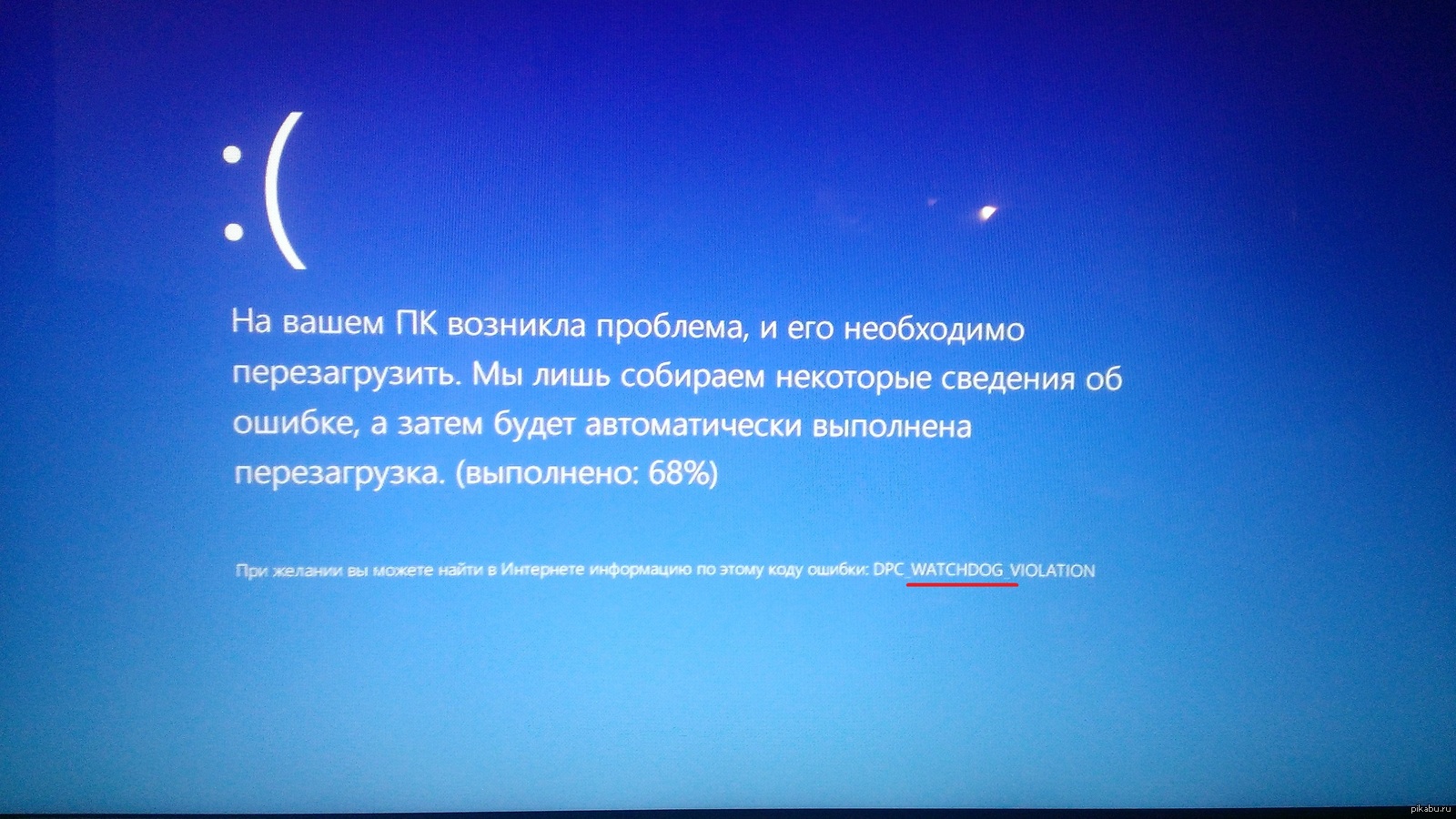 Чтобы не вводить каждый раз новый код, любители «почитить» используют специальные модули, модифицированные DLL-файлы для игр или даже отдельные приложения.
Чтобы не вводить каждый раз новый код, любители «почитить» используют специальные модули, модифицированные DLL-файлы для игр или даже отдельные приложения. д.
д. Такие игры вместе с соответствующей рекламой определяются антивирусом как шпионы-вредоносы, засоряющие ПК или гаджет своим контентом и транслирующие сведения о пользователе на свои сервера, и мгновенно «выпиливаются». Пример — приложения-казино, выпущенные компанией, рекламирующей небезызвестное интернет-казино «Вулкан».
Такие игры вместе с соответствующей рекламой определяются антивирусом как шпионы-вредоносы, засоряющие ПК или гаджет своим контентом и транслирующие сведения о пользователе на свои сервера, и мгновенно «выпиливаются». Пример — приложения-казино, выпущенные компанией, рекламирующей небезызвестное интернет-казино «Вулкан».

 При классической инсталляции она бы просто не выдержала такого ритма, и её нужно было бы переустановить, чтобы вернуть ей былое быстродействие.
При классической инсталляции она бы просто не выдержала такого ритма, и её нужно было бы переустановить, чтобы вернуть ей былое быстродействие.
.png)

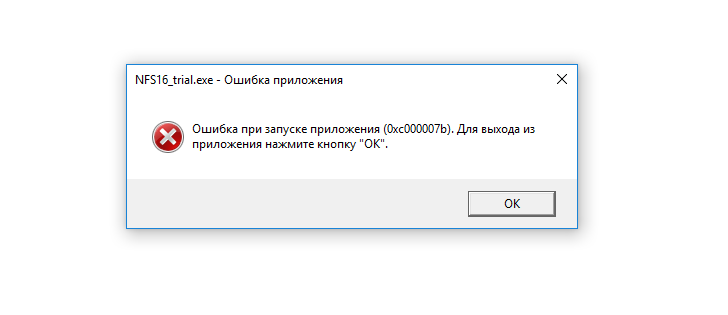
 0 и ниже, то при прохождении игры до уровня «Мост Пегас: Ночь» изображение на мониторе отключается до перезапуска Windows. На CD с игрой прилагалась версия Direct 9.1c — простое решение для устранения неполадки, вместо переписывания исходных кодов самой игры. Особенно это проявлялось на Windows XP и более старых версиях ОС, совместимых с первой серией Call of Duty. Такое может произойти в любой игре, в том числе и с Windows 10.
0 и ниже, то при прохождении игры до уровня «Мост Пегас: Ночь» изображение на мониторе отключается до перезапуска Windows. На CD с игрой прилагалась версия Direct 9.1c — простое решение для устранения неполадки, вместо переписывания исходных кодов самой игры. Особенно это проявлялось на Windows XP и более старых версиях ОС, совместимых с первой серией Call of Duty. Такое может произойти в любой игре, в том числе и с Windows 10.